Сервисом «Госуслуги» активно пользуются многие жители России. Через удобный портал можно узнать информацию о текущих штрафах, налогах, пошлинах, а также выполнить платеж по интересующей государственной или муниципальной услуге. До недавнего времени все действия могли выполняться только через веб-сайт платформы, однако теперь можно установить на смартфон мобильное приложение с аналогичным функционалом. Давайте подробно рассмотрим, как сделать это правильно, а также познакомимся с некоторыми особенностями программы.
Содержание
- 1 Как установить приложение
- 2 Возможности приложения
- 3 Регистрация в приложении «Госуслуги»
- 4 Вывод
Как установить приложение
Выполнить установку приложения «Госуслуги» можно практически на любой телефон, работающий под управлением операционной системы Android или IOS. Особых требований к мощности устройства не предъявляется, так как программа простая и стабильно работает на разных аппаратах. С учетом того, что большинство людей пользуется телефонами на Андроид, то и установку будем рассматривать на примере данной ОС. Итак, первым делом открываем Google Play (Play Маркет), нажав по иконке сервиса на рабочем столе.

Открываем Play Маркет
Если ваш телефон работает под управлением ОС IOS, то устанавливать приложение нужно из App Store.
В поисковой строке магазина приложений вводим «Госуслуги» и нажимаем по значку лупы для поиска. На первом месте в выдаче видим нужную программу. Возле неё кликаем по кнопке «Установить» и ждем завершения процедуры инсталляции. Обычно она не занимает много времени, но зависит от текущей скорости интернета.

Выбираем «Установить» возле названия приложения
Открываем приложение, кликнув по кнопке «Открыть» в Google Play. Также это можно сделать посредством нажатия по иконке программы на рабочем столе. При первом запуске на главной странице сервиса отображается небольшая презентация, рассказывающая об основных возможностях платформы. Пропускаем её, а затем нажимаем на кнопку «Войти». Если же вы будете использовать портал «Госуслуги» впервые, то необходимо пройти регистрацию (об этом читайте ниже).

Нажимаем на кнопку «Войти»
Для авторизации вводим номер телефона или адрес электронной почты, а также пароль от аккаунта. По желанию вход можно выполнить через СНИЛС и пароль. Далее приложение предложит добавить защиту на вход. То есть установить PIN-код или настроить авторизацию по отпечатку пальца.

Выполняем авторизацию в аккаунте
Если же какие-то данные оказались забытыми, то для их восстановления выберите «Я не знаю пароль».
Теперь, когда вход в приложение выполнен, можно приступать к оплате услуг или просмотру текущих уведомлений.
Возможности приложения
Приложение «Госуслуги» предоставляет те же возможности, что и официальный сайт портала. С его помощью можно выполнить следующие действия:
- узнать о текущих штрафах и выполнить их оплату;
- оплатить налоги, то есть подать соответствующую декларацию;
- записаться на прием в муниципальные или государственные учреждения;
- подать заявку на получение или обмен паспорта;
- поставить на государственный учет автомобиль или другое транспортное средство;
- записаться на прием к врачу;
- пройти регистрацию по месту жительства;
- подать заявку на получение заграничного паспорта для себя или ребенка;

Возможности приложения «Госуслуги»
На данных операциях функционал мобильного приложения не ограничивается. В отличие от сайта «Госуслуг», через программу можно выполнить сканирования QR-кода на квитанции. Это поможет не вводить все данные вручную, а сразу перейти к оплате выбранной услуги.

Главная страница приложения
На главной странице приложения расположены основные вкладки, предназначенные для контроля за возможными задолженностями. При каждом входе в программу происходит автоматическая проверка долгов, и если они обнаруживаются, то возле соответствующей иконки появляется уведомление.
Обратите внимание, что для учета задолженностей необходимо указать требуемые данные. Например, для проверки автомобильных штрафов нужно внести данные водительского удостоверения, а также информацию о транспортном средстве. А для контроля за налогами достаточно указать ИНН.
Через боковое меню, которое открывается посредством нажатия по значку в виде трех точек, можно перейти к интересующему разделу. Особое внимание обращаем на вкладку «Каталог услуг». Именно в данном меню собраны все услуги по конкретному региону. Для более удобного поиска достаточно ввести запрос в соответствующую строку, указав название нужной услуги.

Боковое меню приложения
В приложение автоматически переносятся все данные с основного портала «Госуслуги», привязанные к конкретной учетной записи. Поэтому повторно указывать всю информацию не придется.
Регистрация в приложении «Госуслуги»
Возможности приложения впечатляют, но вот только получить к ним доступ возможно лишь после регистрации в сервисе «Госуслуги». Раньше это можно было сделать только через сайт портала, но сейчас достаточно указать необходимые данные в программе. Итак, вернемся на главный экран приложения и нажмем на кнопку «Регистрация». После этого выполним следующие действия:
- В регистрационную форму вводим настоящее имя, фамилию и номер телефона.

Заполняем данные
- Проверяем все данные и выбираем «Регистрация».
- На указанный номер телефона поступит секретный код, состоящий из четырех знаков. Вводим его в открывшееся поле, а затем кликаем по пункту «Продолжить».

Вводим код из СМС
- На следующем этапе система предлагает заполнить более детальную информацию о владельце аккаунта. Этот шаг можно пропустить, но тогда функционал платформы будет сильно ограничен.
Для комфортной работы с сервисом в личном кабинете желательно указать следующие данные:
- ФИО;
- место и дату рождения;
- текущее гражданство;
- паспортные данные;
- СНИЛС;
- ИНН.
До заполнения указанной информации аккаунту присваивается «Упрощённый» статус. А вот уже после проверки данных можно рассчитывать на получение «Стандартной» учетной записи, с соответствующим расширением возможностей.
Вывод
Что же можно сказать о приложении «Госуслуги» для смартфонов? Данная программа ничем не отличается от веб-версии портала, а в некоторой степени даже превосходит её по функционалу. Выполнить установку по силам любому пользователю. Это же можно сказать и про регистрацию, и авторизацию в сервисе. В общем, если у вас остались вопросы, то пишите их в комментариях. Мы обязательно вам ответим и поможем.
Оценка статьи:




 (4 оценок, среднее: 4,00 из 5)
(4 оценок, среднее: 4,00 из 5)
![]() Загрузка…
Загрузка…
Самое читаемое:

17.03.2022
Как установить дополнительные виджеты на экран телефона Андроид
Если у Вас возникли сложности с тем, чтобы добавить виджеты приложений на смартфон, то это пошаговое руководство…
Далее

17.03.2022
Как очистить кэш телеграмма на телефоне Андроид
Люди, которые активно используют мессенджеры, зачастую не догадываются о том, что в их мобильных гаджетах…
Далее

17.03.2022
Как скопировать ссылку на свой телеграмм Андроид
Любой из пользователей мессенджера Телеграм в тот или иной момент времени задавался вопросом, как узнать, где…
Далее

02.03.2022
Ошибка 104101 в Zoom – как исправить
Содержание1 Ошибка 104101 в Zoom – как исправить1.1 Причины ошибки1.2 Смена параметров брандмауэра Windows1.2.1 Отключение…
Далее
Инструкция по установке и использованию мобильного приложения «Госуслуги»
Мобильное приложение доступно для скачивания на смартфоны, функционирующие на
платформах Windows, iOS и Android. В приложении доступны все возможности web-версии
портала: Ввы сможет подать заявку на получение электронных услуг, оплатить задолженности и
получить ответы на часто задаваемые вопросы.
Рассмотрим установку мобильного приложения на каждой платформе.
Внимание! Для использования мобильного приложения «Госуслуги» Вам необходимо
предварительно зарегистрироваться на портале gosuslugi.ru. Для завершения процесса полной
регистрации, чтобы регистрируемые граждане могли воспользоваться государственными
услугами в электронном виде, в качестве заключительного шага, необходимо обязательно
довести уровень учетной записи гражданина с упрощенной и проверенной на подтвержденную.
Для получения подтвержденного уровня учетной записи, гражданину с проверенной учетной
записью (СНИЛС и паспорт которого проверены), следует направиться в ближайший
открывшийся по месту жительства центр регистрации граждан в Единой системе
идентификации и аутентификации (ЕСИА) (информацию о центрах регистрации в Тамбовской
области можно найти по адресу: https://esia.gosuslugi.ru/public/ra/, в мобильном приложении
«Госуслуги», на сайте gosuslugi.ru).
По вопросам работы с мобильным приложением обращаться в Управление
информационных технологий, связи и документооборота администрации Тамбовской области
по адресу электронной почты: Этот адрес электронной почты защищён от спам-ботов. У вас должен быть включен JavaScript для просмотра..
1.1 iOS
Шаг 1. Запустите приложение «App Store»
(магазин приложений операционной системы
iOS), однократно нажав на соответствующий
значок на главном экране.
Шаг 2. Однократно нажмите на значок поиска
и введите слово «госуслуги» (без кавычек).
После этого однократно нажмите на клавишу
«Найти» на клавиатуре.
Шаг 3. В результатах поиска однократно
нажмите на значок мобильного приложения
«Госуслуги».
Шаг 4. Затем откроется страница описания
мобильного приложения «Госуслуги». Для
начала загрузки и последующей установки
приложения необходимо однократно нажать на
кнопку с изображением облака со стрелкой.
Перед загрузкой приложения возможно
появления запроса на разрешение выполнения
действия.
Внимание! Перед установкой приложения
необходимо проверить наличие свободного
пространства в памяти устройства. В случае
недостаточного места в памяти устройства,
при попытке установить приложение,
операционная система сообщит об ошибке.
Шаг 5. После завершения установки
приложения появится кнопка «Открыть», на
которую необходимо однократно нажать.
Шаг 6. После запуска приложения на экране
отобразятся слайды, кратко описывающие
преимущества использования мобильного
приложения «Госуслуги». Движением пальца
влево по экрану необходимо пролистать все
слайды.
Шаг 7. На последнем слайде внизу будет
отображена кнопка «Войти в приложение». На
нее необходимо однократно нажать.
Для продолжения работы с программой и выполнения первичной настройки
перейдите в раздел 2 данной инструкции
«Первичная настройка приложения».
1.2 Android
Шаг 1. Запустите приложение «Play Маркет»
(магазин приложений операционной системы
Android), однократно нажав на
соответствующий значок на главном экране.
Шаг 2. Однократно нажмите на строку поиска
и введите слово «госуслуги» (без кавычек).
После этого однократно нажмите на значок
«Лупа» на клавиатуре.
Шаг 3. В результатах поиска однократно
нажмите на значок мобильного приложения
«Госуслуги».
Шаг 4. Затем откроется страница описания
мобильного приложения «Госуслуги». Для
начала загрузки и последующей установки
приложения необходимо однократно нажать на
кнопку «Установить». Перед установкой
необходимо подтвердить права доступа для
устанавливаемого приложения, однократно
нажав на кнопку «Принять».
Внимание! Перед установкой приложения
необходимо проверить наличие свободного
пространства в памяти устройства. В случае
недостаточного места в памяти устройства,
при попытке установить приложение,
операционная система сообщит об ошибке.
Шаг 5. После завершения установки
приложения появится кнопка «Открыть», на
которую необходимо однократно нажать.
Шаг 6. После запуска приложения на экране
отобразятся слайды, кратко описывающие
преимущества использования мобильного
приложения «Госуслуги». Движением пальца
влево по экрану необходимо пролистать все
слайды.
Шаг 7. На последнем слайде внизу будет
отображена кнопка «Войти в приложение». На
нее необходимо однократно нажать.
Шаг 7. На последнем слайде внизу будет
отображена кнопка «Войти в приложение». На
нее необходимо однократно нажать.
Для продолжения работы с программой и выполнения первичной настройки
перейдите в раздел 2 данной инструкции
«Первичная настройка приложения».
1.3 Windows 10 Mobile
Шаг 1. Запустите приложение «Магазин
Windows» (магазин приложений операционной
системы Windows 10 Mobile), однократно
нажав на соответствующий значок на главном
экране.
Шаг 2. Однократно нажмите на значок поиска
и введите слово «госуслуги» (без кавычек).
После этого однократно нажмите на значок
«Лупа» на клавиатуре.
Шаг 3. В результатах поиска однократно
нажмите на значок мобильного приложения
«Госуслуги».
Шаг 4. Затем откроется страница описания
мобильного приложения «Госуслуги». Для
начала загрузки и последующей установки
приложения необходимо однократно нажать на
кнопку «Получить».
Внимание! Перед установкой приложения
необходимо проверить наличие свободного
пространства в памяти устройства. В случае
недостаточного места в памяти устройства,
при попытке установить приложение,
операционная система сообщит об ошибке.
Шаг 5. После завершения установки
приложения появится кнопка «Запустить», на
которую необходимо однократно нажать.
Шаг 6. После запуска приложения на экране
отобразятся слайды, кратко описывающие
преимущества использования мобильного
приложения «Госуслуги». Движением пальца
влево по экрану необходимо пролистать все
слайды.
17Шаг 6. После запуска приложения на экране
отобразятся слайды, кратко описывающие
преимущества использования мобильного
приложения «Госуслуги». Движением пальца
влево по экрану необходимо пролистать все
слайды.
17
Шаг 7. На последнем слайде внизу будет
отображена кнопка «Войти в приложение». На
нее необходимо однократно нажать.
Для продолжения работы с программой и выполнения первичной настройки
перейдите в раздел 2 данной инструкции
«Первичная настройка приложения».
2 Первичная настройка приложения
После установки мобильного приложения
«Госуслуги» оно доступно для запуска с
главного окна операционной системы, либо из
меню приложений.
Шаг 1. При запуске приложения отображается
главное окно, на котором необходимо нажать
на кнопку «Войти» для выполнения входа в
«Личный кабинет».
Шаг 2. Вход в «Личный кабинет» возможно
выполнить двумя способами:
— с помощью мобильного телефона и пароля;
— с помощью СНИЛС и пароля.
Шаг 3. Введите номер Вашего мобильного
телефона (или СНИЛС), пароль, и однократно
нажмите на кнопку «Войти».
Внизу возможно указать признак «Чужой
компьютер». В результате, вход в «Личный
кабинет» необходимо будет осуществлять при
каждом запуске приложения. Удобно при
однократном входе с чужого устройства. При
не отмеченном признаке «Чужой компьютер»
при повторном запуске приложения вход в
«Личный кабинет» выполнять не требуется.
или
Шаг 4. При первом входе в «Личный кабинет»
Вам будет предложено придумать и ввести
четырехзначный цифровой код доступа,
который необходим для защиты от
несанкционированного доступа в приложение.
Это особенно актуально, если признак «Чужой
компьютер» не был отмечен на предыдущем
шаге.
Шаг 5. Затем приложение запросит
разрешение на отправку уведомлений
средствами операционной системы.
Необходимо нажать на кнопку «Разрешить»
для того, чтобы приложение своевременно
оповещало Вас, например о наличии
задолженностей, либо об исполнении услуги.
Шаг 6. Затем отобразится главное окно
«Личного кабинета», где будет отображен
перечень популярных госуслуг. Для открытия
меню приложения необходимо нажать на
соответствующий значок в левом верхнем углу
экрана.
Шаг 6. Затем отобразится главное окно
«Личного кабинета», где будет отображен
перечень популярных госуслуг. Для открытия
меню приложения необходимо нажать на
соответствующий значок в левом верхнем углу
экрана.
Шаг 7. Для корректировки личных данных и
внесения дополнительных перейдите в
соответствующий раздел, нажав по Вашему
ФИО в меню.
Шаг 8. Затем отобразятся Ваши личные
данные. Некоторые из них необходимо будет
довнести для расширения возможностей
приложения.
Внимание! СНИЛС после подтверждения
изменить нельзя.
Для ввода ИНН необходимо нажать на
соответствующий пункт профиля. Затем
ввести с клавиатуры свой ИНН. После этого
нажмите кнопку «Сохранить». Далее будет
выполнена проверка указанного Вами ИНН.
Шаг 9. Для внесения данных водительского
удостоверения необходимо нажать на
соответствующий пункт профиля. Затем
заполнить поля: «Серия и номер», «Дата
выдачи», «Действительны до». После этого
нажмите кнопку «Сохранить».
Шаг 10. Для внесения данных о транспортных
средствах (ТС) необходимо нажать на
соответствующий пункт профиля. Затем для
добавления ТС необходимо нажмите на кнопку
«Добавить ТС» и внести информацию. Затем
сохраните ее.
Шаг 11. Далее необходимо выполнить
настройку уведомлений. Для этого однократно
нажмите на соответствующую кнопку в
профиле.
Шаг 12. В разделе «Уведомления» необходимо
указать Ваш адрес электронной почты, номер
мобильного телефона и подтвердить их. Также
необходимо отметить все поля галочками для
включения возможности отправки Вам
уведомлений по различным каналам связи.
SMS-сообщения — бесплатные.
Шаг 13. В разделе «Банковские карты»
отображается перечень карт, которыми Вы
пользовались при осуществлении оплаты
(например, задолженностей) через
приложение.
Шаг 14. В разделе «Адреса» отображается
перечень Ваших адресов регистрации и
проживания. При их отсутствии необходимо
внести данную информацию.
Шаг 15. В разделе «Заказные письма» Вы
можете выполнить настройку доставки
заказных писем от органов власти в
электронном виде. Для этого необходимо
указать все адреса, на которые Вы получаете
письма от органов власти в настоящий момент
(например, от МВД, Налоговой инспекции и
т.д.).
Шаг 16. Первичная настройка приложения
завершена. Для перехода к главной странице
«Личного кабинета» в меню приложения
нажмите на пункт «Главная».
3 Использование приложения
3.1 Раздел «Главная»
3.1.1 Оплата штрафов ГИБДД
Шаг 1. В меню приложения нажмите на
кнопку «Главная».
Шаг 2. При наличии у Вас неоплаченных
штрафов ГИБДД будет отображаться
соответствующее сообщение на главной
странице «Личного кабинета». Для перехода
к перечню штрафов, нажмите на
соответствующую кнопку.
Шаг 3. Откроется раздел «Задолженности» с
указанием пункта «ГИБДД». Ниже будет
отображаться перечень неоплаченных
штрафов. Для перехода к описанию штрафа
нажмите на него.
Шаг 4. Затем откроется страница описания
штрафа с указанием статьи правонарушения,
суммы и срока оплаты. Для перехода к
процессу оплаты нажмите на кнопку
«Оплатить».
Внимание! В первые 20 дней после
выставления штрафа сумма к оплате
составляет 50% от исходной. Крайне
важно настроить уведомления (согласно
разделу 2 данной инструкции) для
своевременного получения информации о
наличии неоплаченных штрафов.
34Шаг 4. Затем откроется страница описания
штрафа с указанием статьи правонарушения,
суммы и срока оплаты. Для перехода к
процессу оплаты нажмите на кнопку
«Оплатить».
Внимание! В первые 20 дней после
выставления штрафа сумма к оплате
составляет 50% от исходной. Крайне
важно настроить уведомления (согласно
разделу 2 данной инструкции) для
своевременного получения информации о
наличии неоплаченных штрафов.
34
Шаг 5. Затем необходимо выбрать способ
оплаты. Для этого нажмите на него.
Например, выполним оплату с помощью
банковской карты.
Шаг 6. Затем введите код CVV2/CVC2 с
карты и нажмите на кнопку «Продолжить».
Шаг 7. Далее запустится процесс
авторизации платежа.
Шаг 8. На номер мобильного телефона,
привязанный к указанной Вами для оплаты
карте, будет направлено SMS-сообщение с
одноразовым паролем, который необходимо
ввести в соответствующее поле. Затем
нажмите на кнопку «Отправить».
Шаг 9. Отобразится сообщение об
успешном завершении операции. Нажмите
на кнопку «Готово».
Шаг 10. Отобразится раздел «Мои события»,
где появится новое событие об оплате
штрафа. Для просмотра деталей нажмите на
событие.
Шаг 11. На экране отобразятся детали,
касающиеся оплаты штрафа. После
ознакомления с ними нажмите на значок
«стрелка влево» в левом верхнем углу экрана
для возврата к списку событий. После этого
нажмите на значок меню и укажите раздел
«Главная».
Шаг 12. Отобразится главная страница
«Личного кабинета», где будет указано об
отсутствии задолженности по штрафам.
Печать
Электронная почта
-
Школа финансовой грамотности
-
Каждый имеет право
-
НаСТРОЙся на лучшее
-
Сила красоты
-
ЖКХ: вопросы, проблемы, решения
-
ЖКХ: вопросы, проблемы, решения
-
Твой дом — твоя крепость
-
Звездный прогноз
-
Лабиринты человеческой души
-
Сериалы
-
Что скажет прокурор?
-
Автомагия
-
На уДАЧУ!
-
Материнская доля
-
На вкус и цвет
-
Красота и здоровье
-
Полезные советы
Инструкция по установке мобильного приложения Госуслуги на платформе Android
- Откройте «Play Маркет»
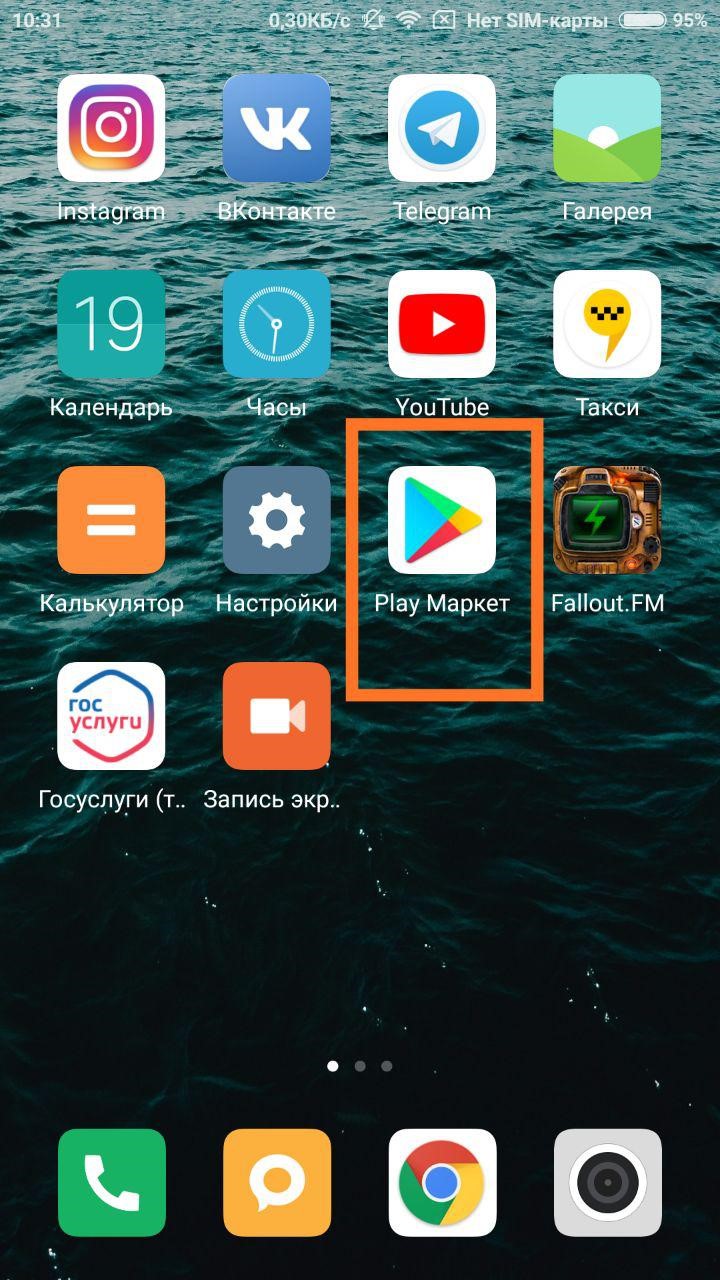
- Введите в поле поиска «Госуслуги» и далее выберите либо «установить», чтобы началась установка приложения, либо «подробнее», чтобы узнать более подробную информацию о приложении
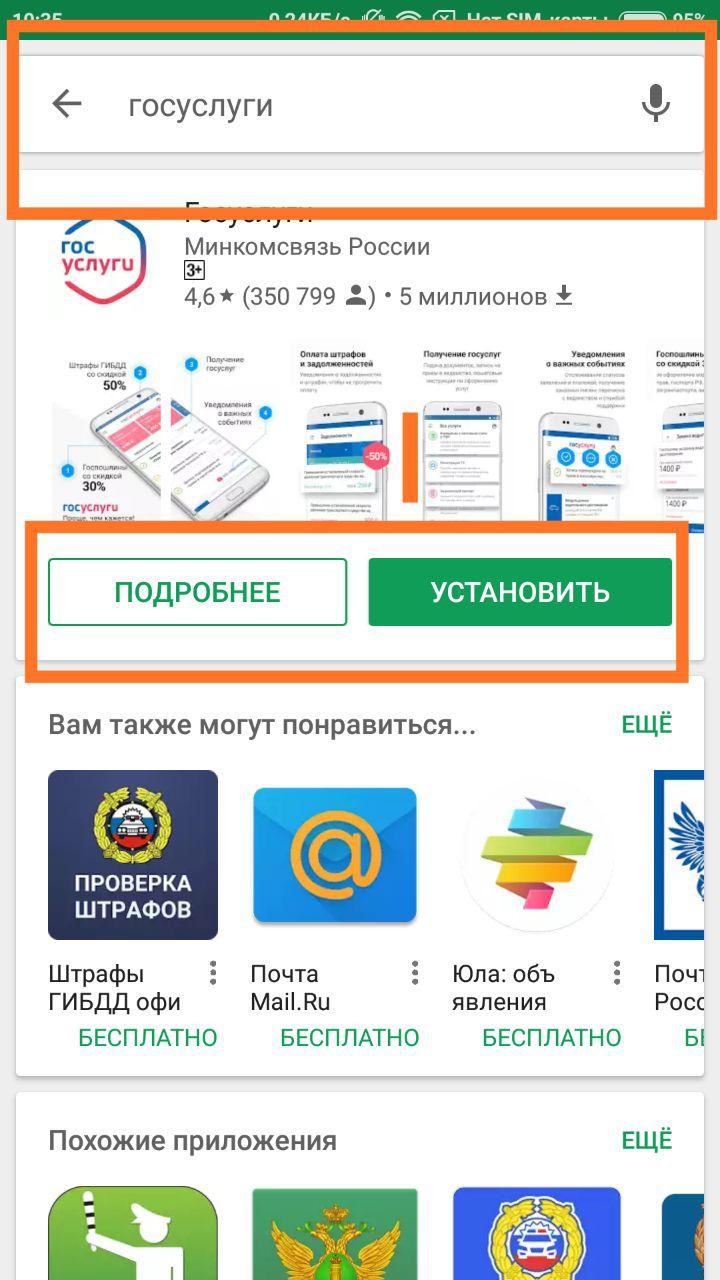
- После нажатия на кнопку «установить» появится строка загрузки
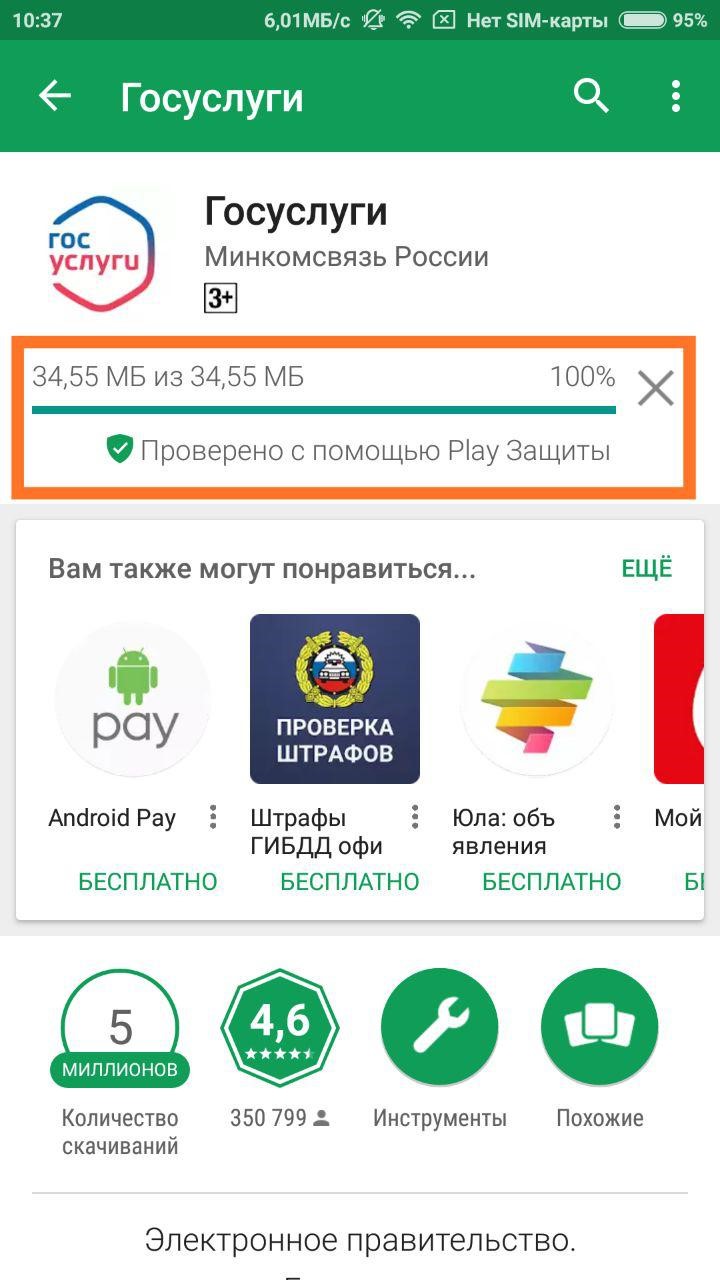
- После завершения процесса загрузки и установки, нажмите кнопку «открыть»
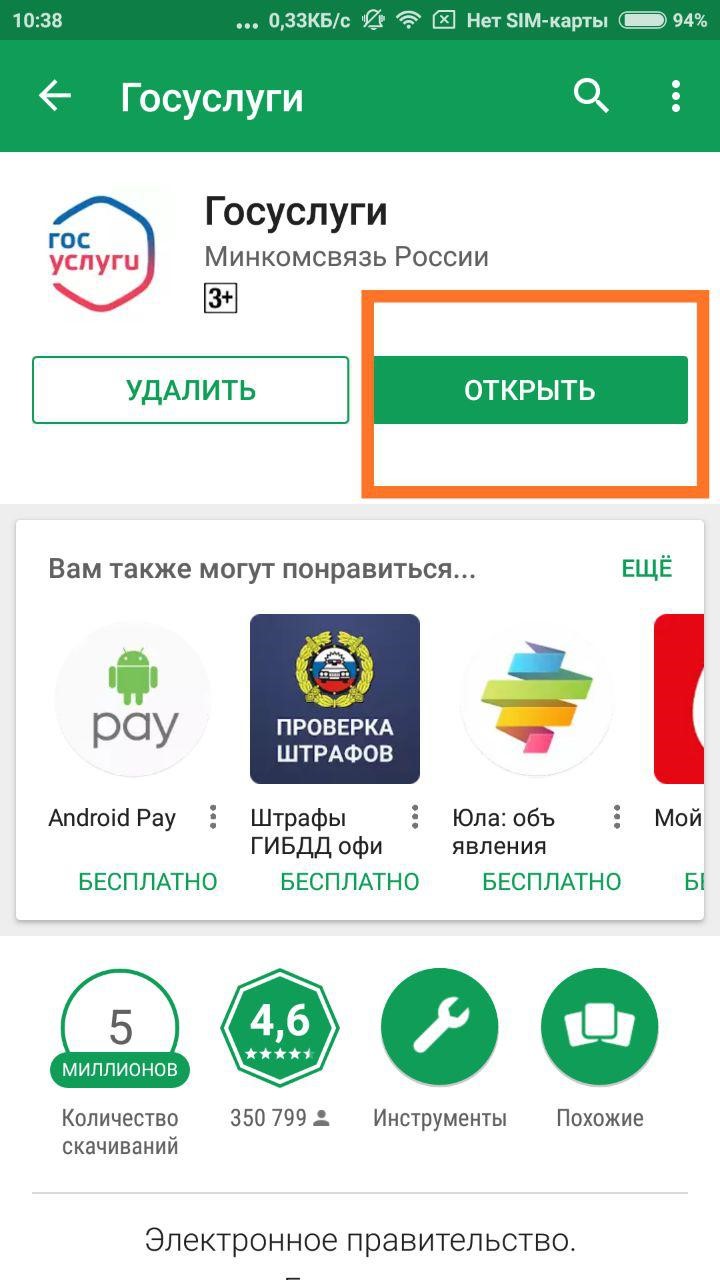
- После нажатия на кнопку «открыть» приложение Госуслуги на платформе Android запустится на телефоне
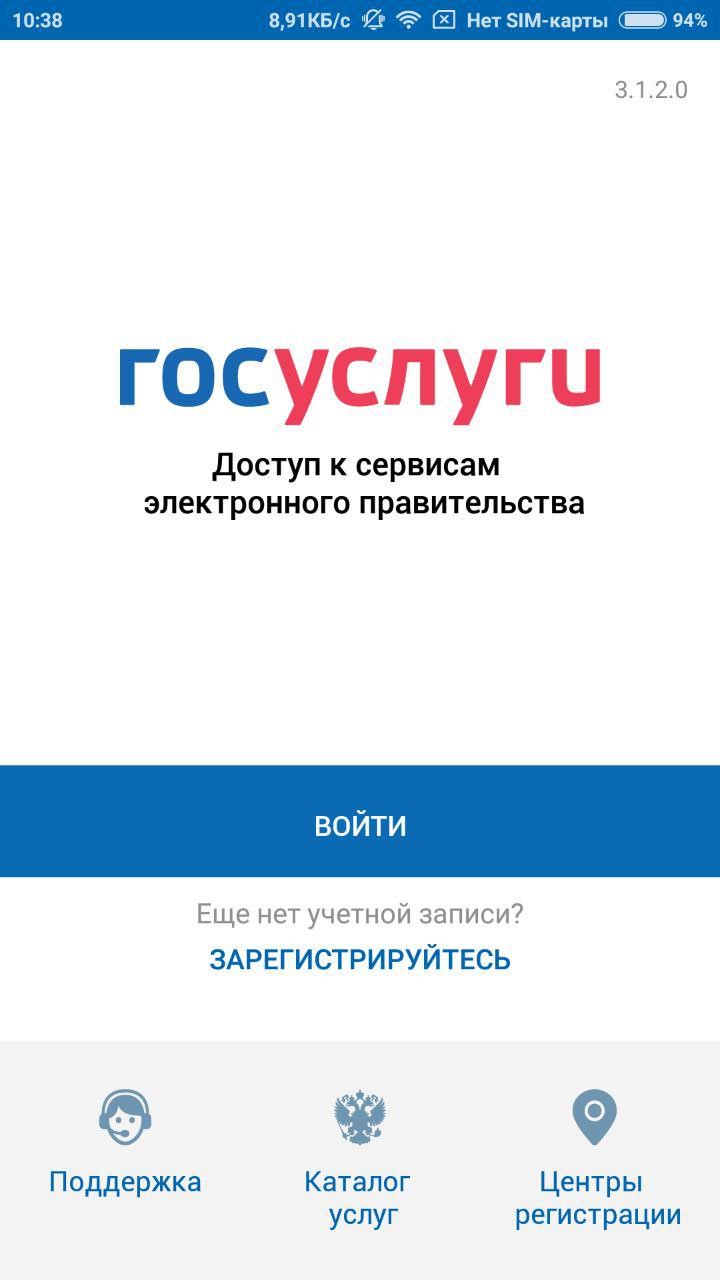
Инструкция по установке мобильного приложения Госуслуги на платформе IOS
- Откройте «App Store»
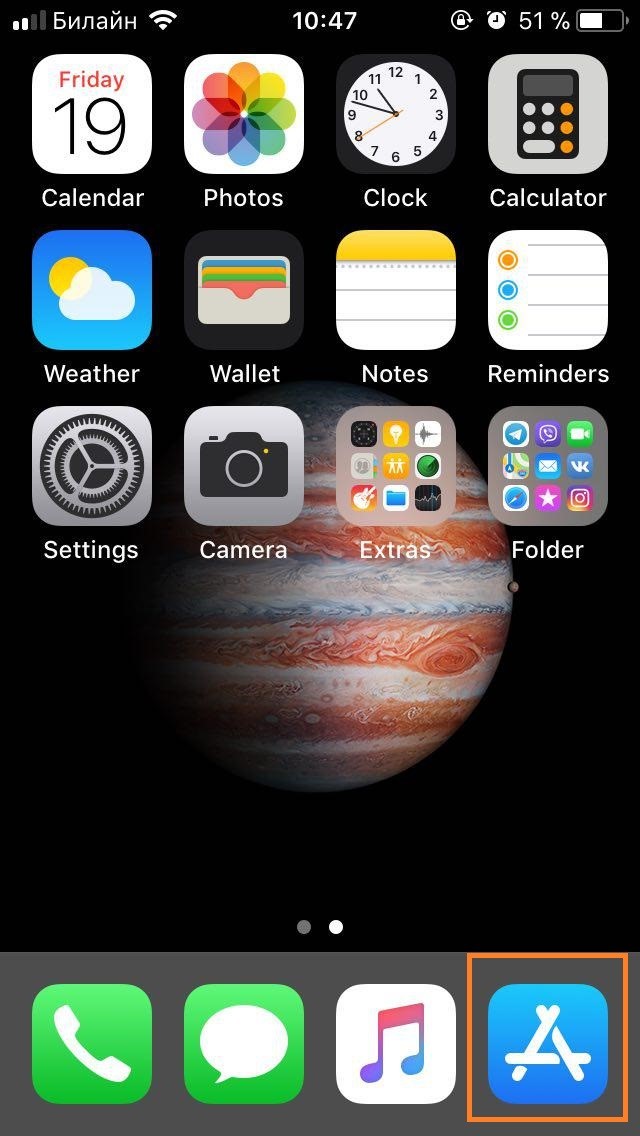
- Далее в поле поиска введите «Госуслуги»
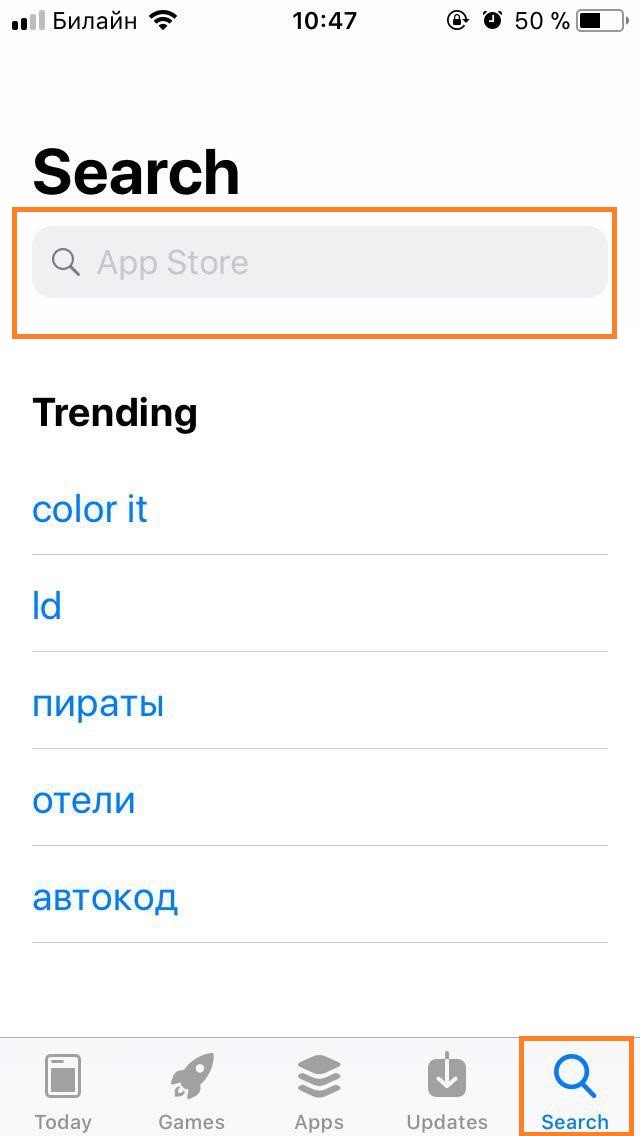
- Затем выберите либо «загрузить», чтобы началась установка приложения, либо нажмите на иконку приложения, чтобы узнать информацию о приложении
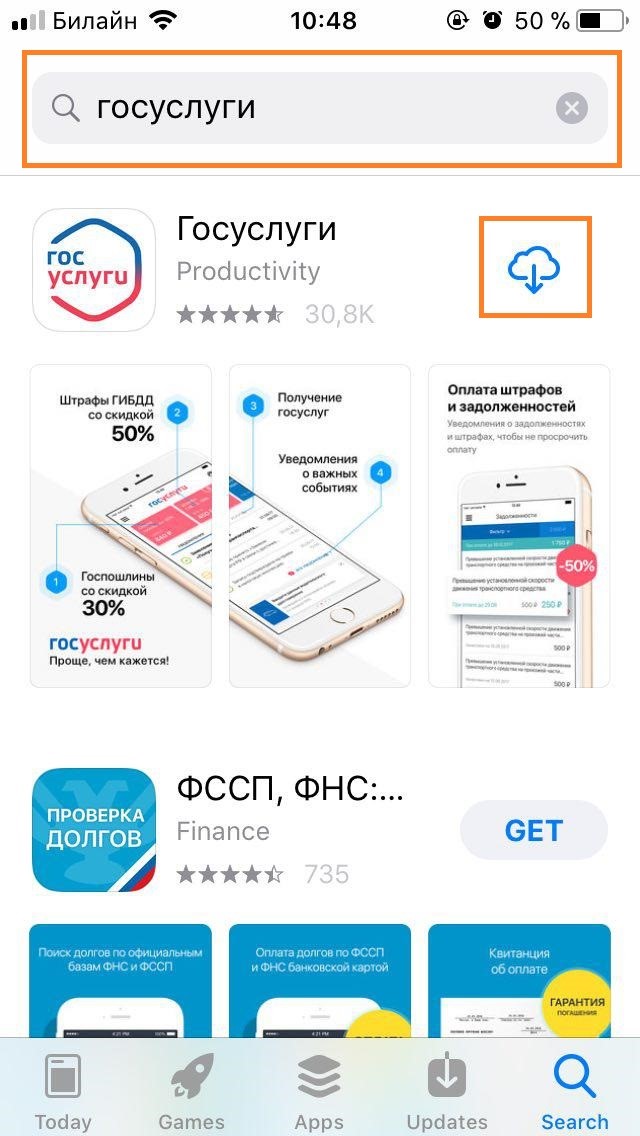
- После завершения загрузки и установки нажмите кнопку «открыть»
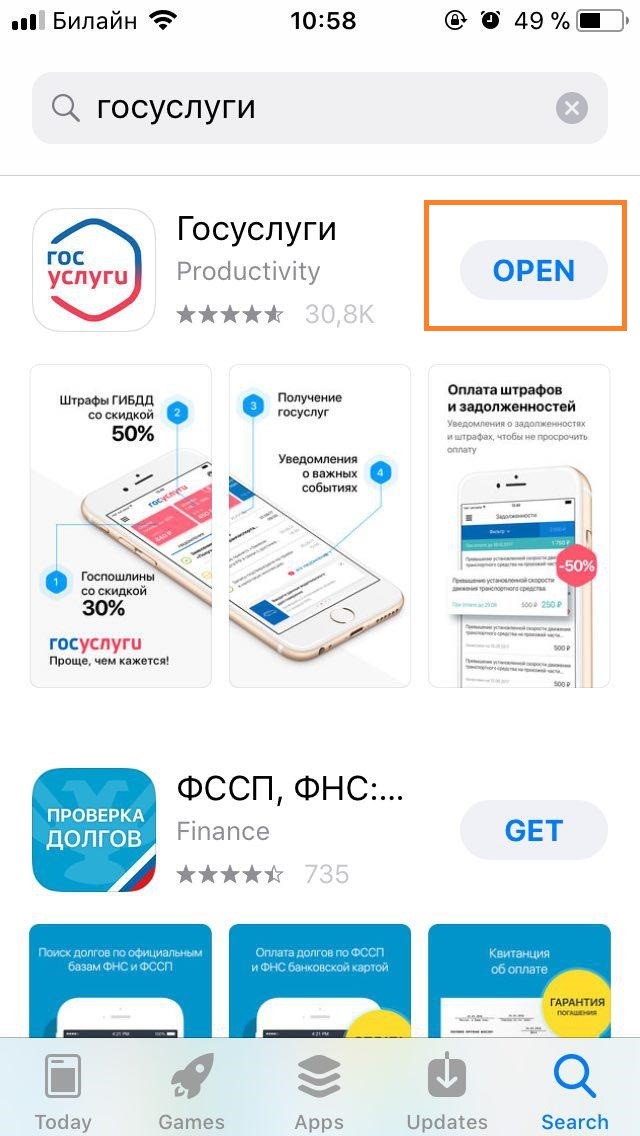
- После нажатия на кнопку «открыть» мобильное приложение Госуслуги запустится на вашем телефоне
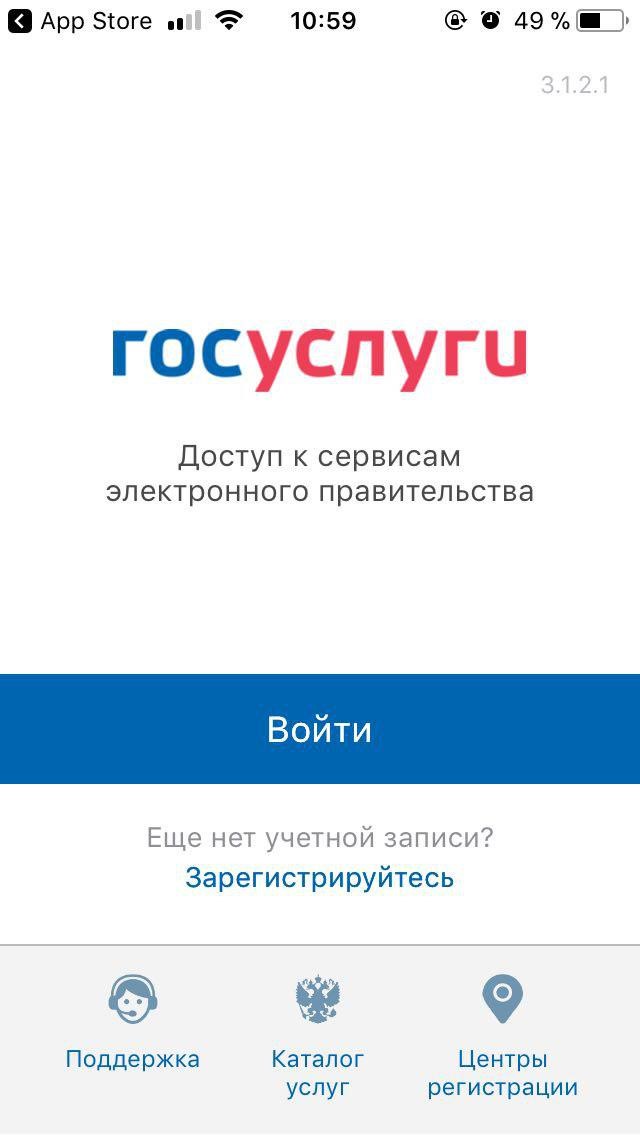
Инструкция по установке мобильного приложения Госуслуги на платформе WP
- Откройте «Магазин»
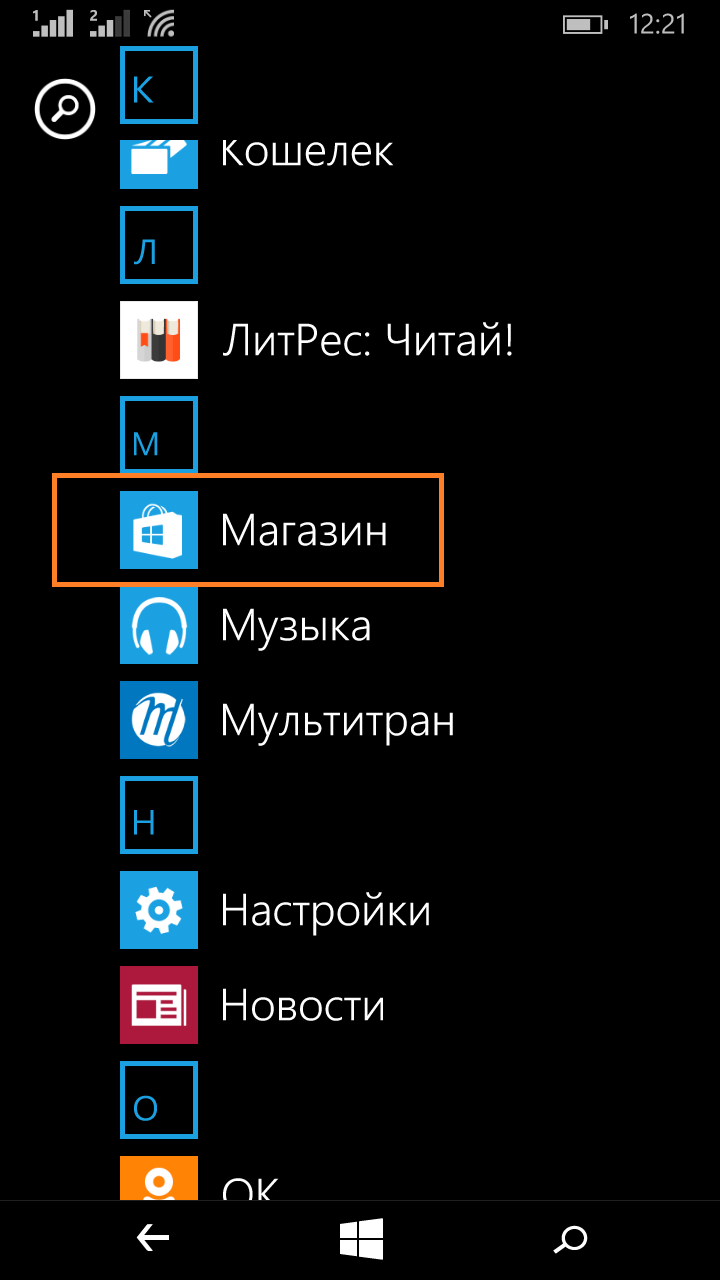
- Нажмите на поиск
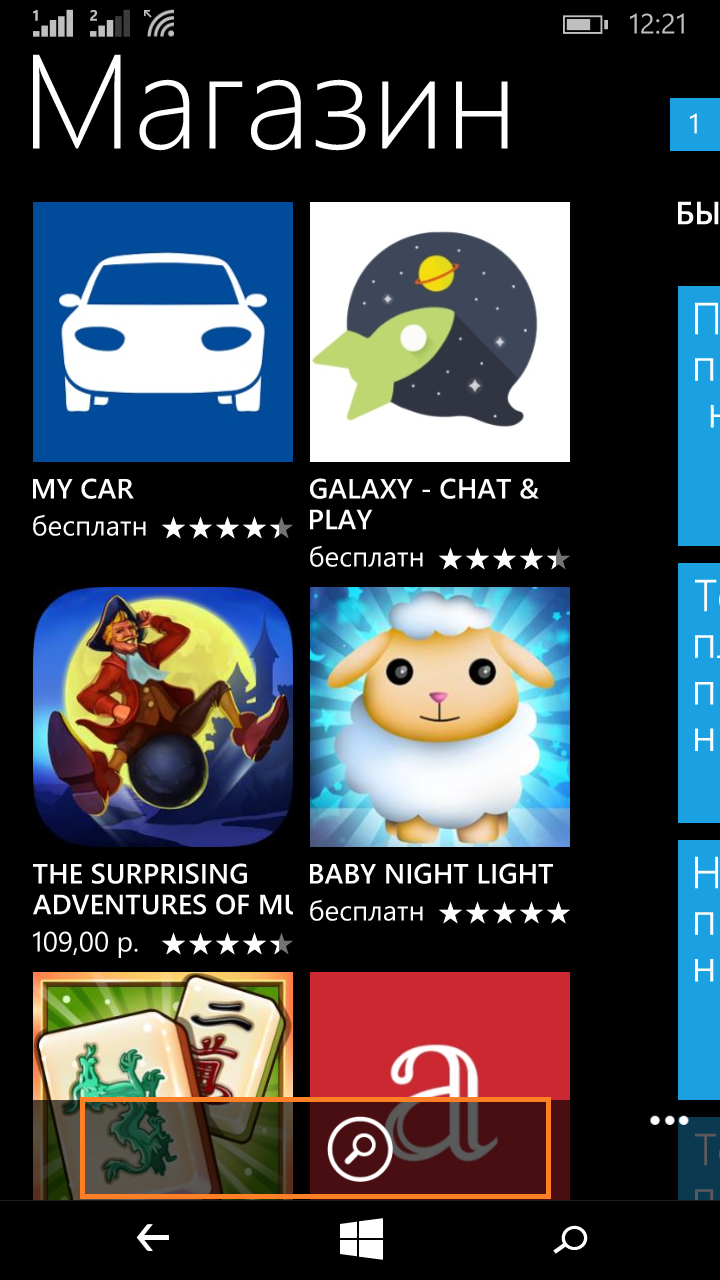
- Введите в поле поиска «Госуслуги» и нажмите на иконку приложения
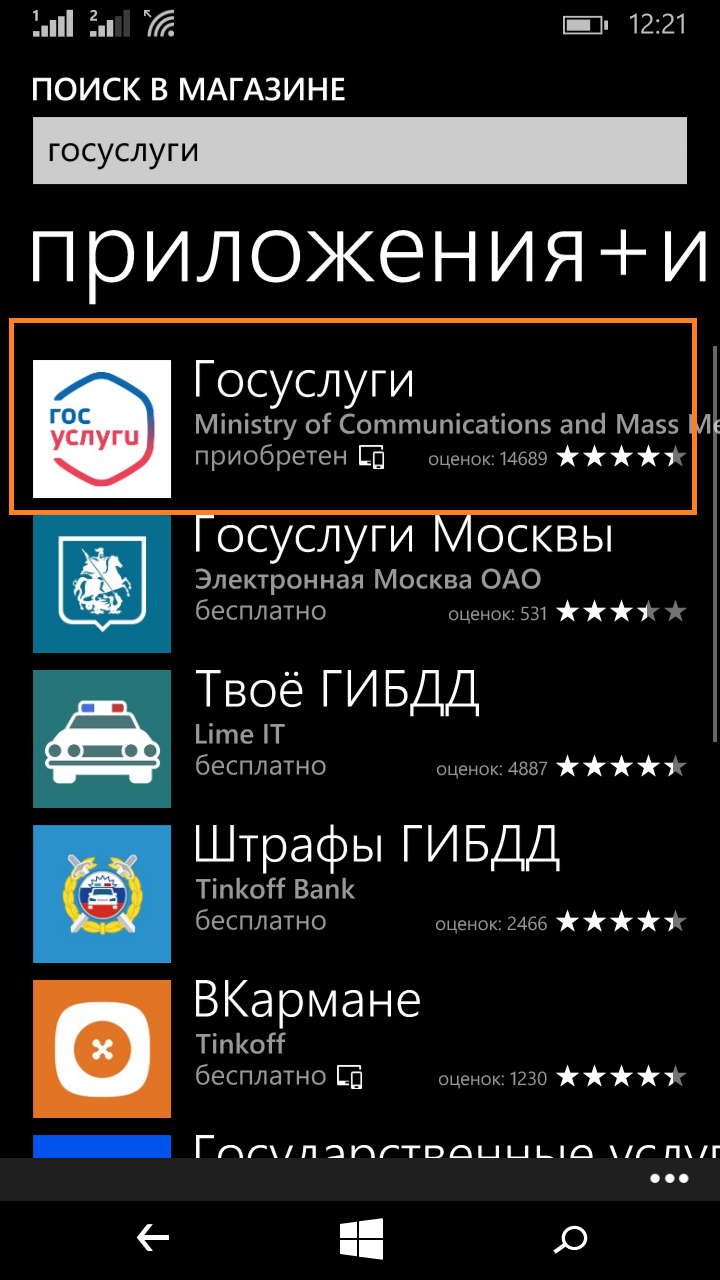
- Нажмите на кнопку «установить»
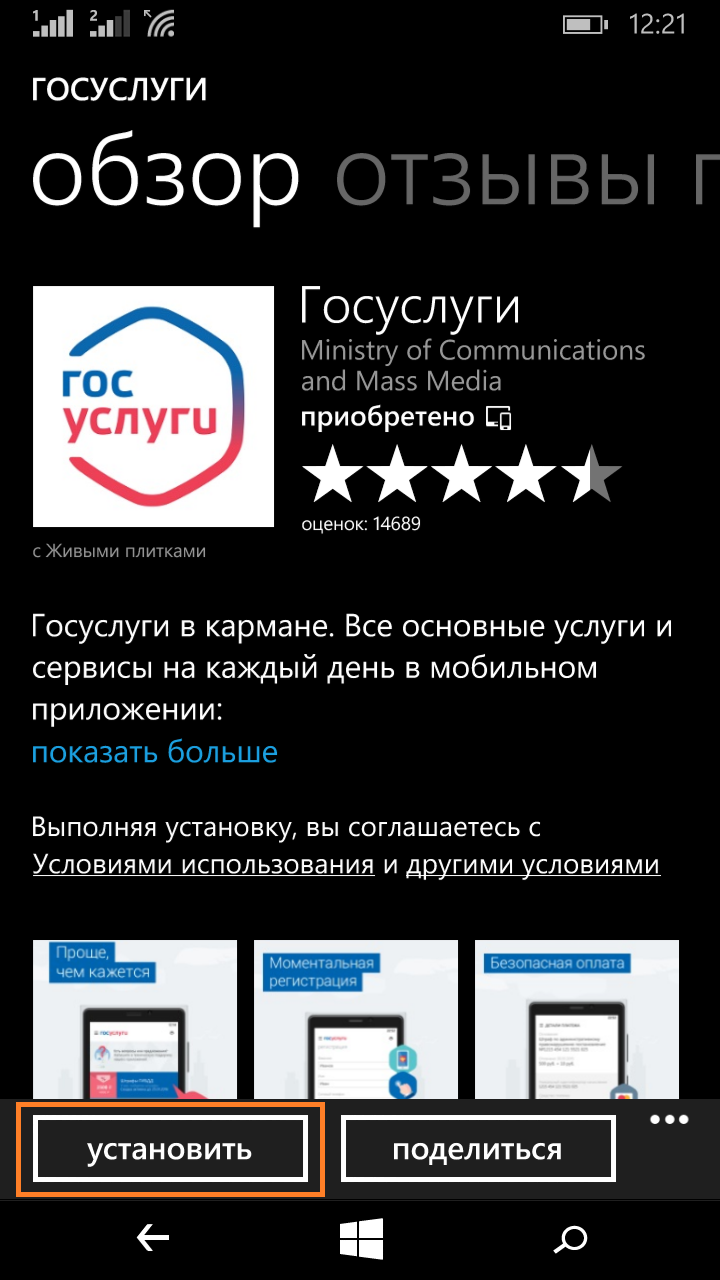
- Для установки приложения выберите «разрешить»

- Далее появится строка загрузки
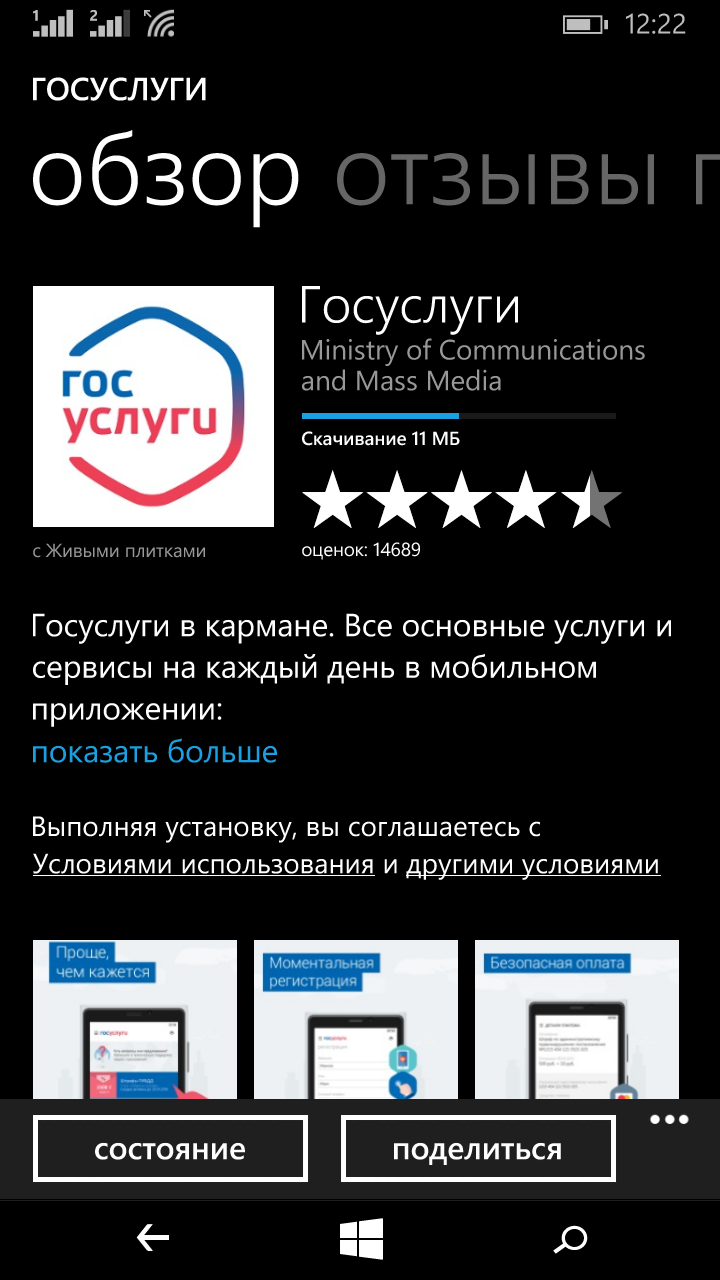
- После завершения загрузки и установки нажмите кнопку «показать»
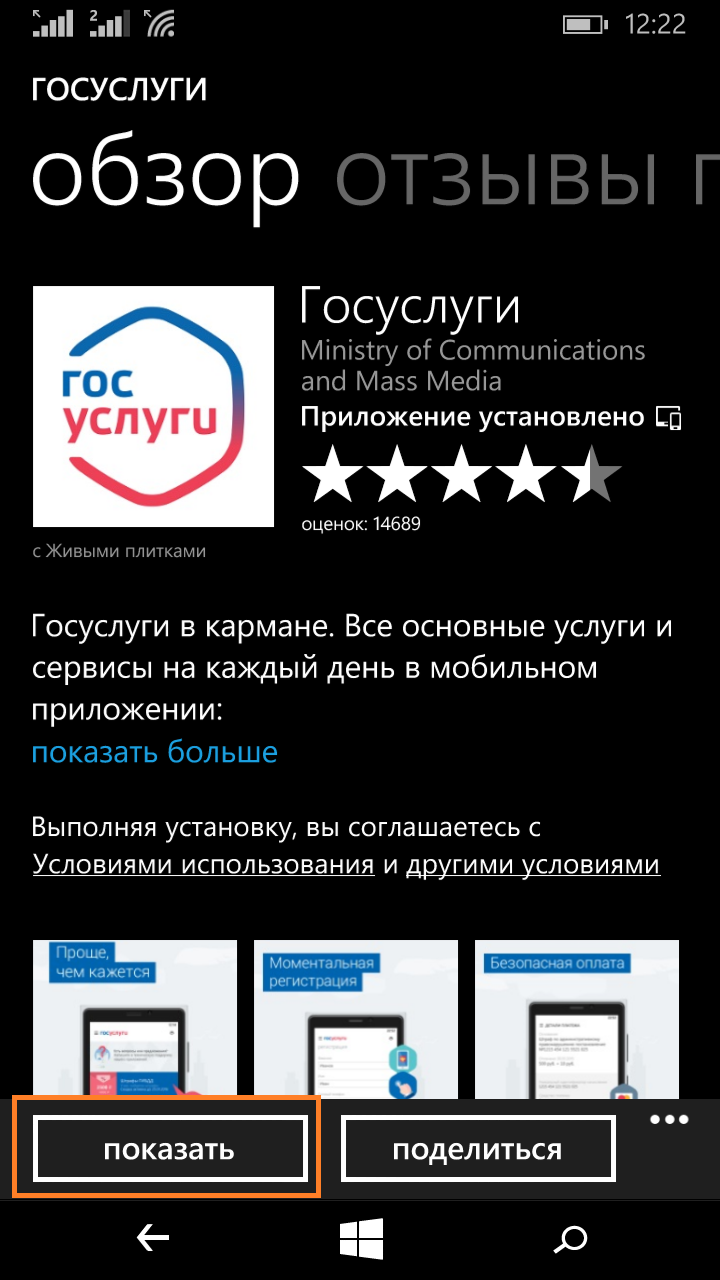
- При нажатии кнопки «показать» появится список приложений, в том числе и Госуслуги
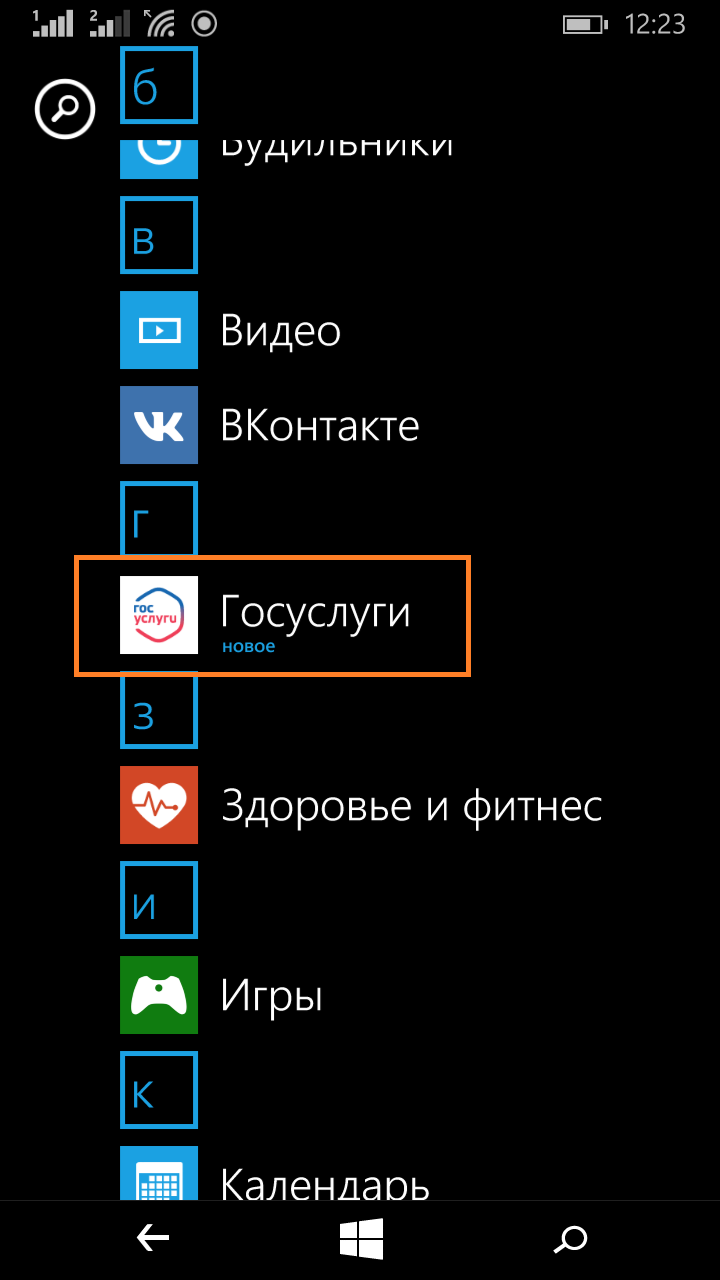
- Нажав на иконку приложения Госуслуги, оно откроется на вашем телефоне
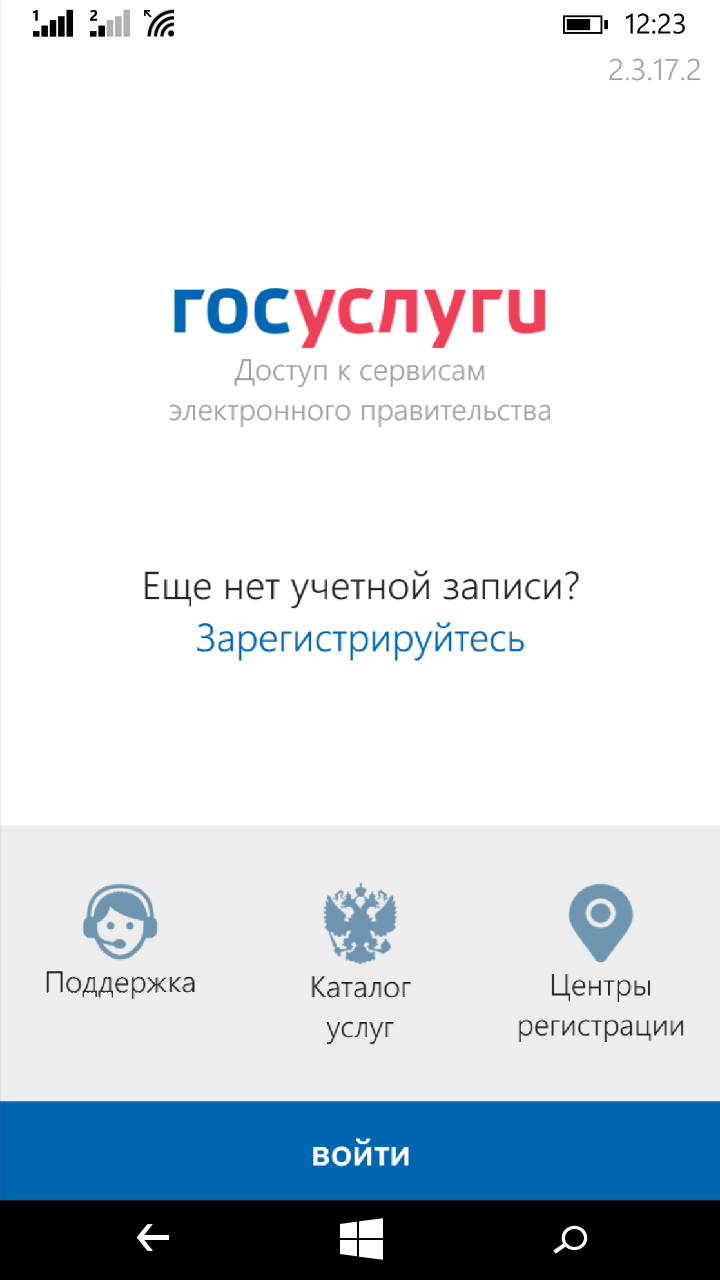
Как установить приложение Госуслуги на Андроид
На чтение 3 мин. Опубликовано 16.11.2020
Gosuslugi – официальное, удобное приложение с понятным интерфейсом для пользователей смартфонов на ОС android. Часто люди не могут пользоваться широким функционалом службы, поскольку не знают, как установить Госуслуги на андроид.
Содержание
- Возможности приложения
- Как установить черезPlayМаркет
- С официального сайта
- Регистрация в приложении
Возможности приложения
Мобильная программа Gosuslugi имеет аналогичные возможности, что и виртуальный портал «Государственные услуги». Через телефон можно бесплатно реализовать следующие операции:
- посмотреть историю действующих штрафов и оплатить;
- зарегистрировать декларацию для оплаты налогов;
- оформить запись на визит в госучреждение или поликлинику;
- подать заявление на создание и получение основного документа, удостоверяющего личность человека;
- выполнить регистрацию транспортных средств;
- оформить ребенка в детское дошкольное учреждение.

Важно! Мобильная программа, в отличие от виртуального сервиса, позволяет сканировать Quick Response Code на квитанции. Владелец смартфона автоматически перенаправляется на оплату без ручного ввода данных.
Как установить через Play Маркет
Загрузка выполняется на любой аппарат на платформе Андроид. Программа отличается простотой, без специальных требований к показателям смартфона. Устойчиво функционирует на разных устройствах.
Подробная инструкция по загрузке «Госуслуг» на смартфон:
- Через иконку службы Google Play на рабочем столе перейти в магазин онлайн программ.
- Поисковая строка поможет быстро найти нужную утилиту. Рядом с найденным объектом подтвердить установку.
- По завершении процесса можно открыть приложение через Play Маркет или по значку на главной странице телефона.
- При первом открытии демонстрируется описание важных функций системы.
- Войти или зарегистрироваться на платформе.
- После авторизации можно установить графический пароль для повторного входа.

Важно! Процесс инсталляции быстро в зависимости от скорости мобильного интернета или беспроводной сети Wi-Fi.
С официального сайта
Для загрузки мобильной платформы «Госуслуги» нужно перейти на страницу публичного сайта: https://www.gosuslugi.ru/help/mobile. После выбора операционной системы: IOS или Android можно «Установить приложение» по одноименной кнопке внизу экрана.

Важно! После корректной загрузки системы пользователь выполняет все действия, указанные в способе установки через Google Play.
Регистрация в приложении
Только зарегистрированные пользователи вправе пользоваться всеми возможностями платформы. В настоящее время пройти процедуру регистрации можно через мобильную утилиту, указав нужные данные в соответствующих полях.
Пошаговое описание:
- На главной странице программы выбрать опцию «Регистрация».
- В открывшуюся форму вводятся настоящие сведения: полное имя, фамилия и номер телефона.
- После проверки введенных данных подтвердить действие по кнопке внизу экрана.
- Для подтверждения номера на телефон будет отправлено сообщение из четырех символов. Ввести код из СМС и выбрать пункт «Продолжить».
- На последнем шаге программа просит владельца учетной записи внести дополнительную информацию. Если пропустить этап, система ограничит доступ ко многим функциям платформы.
Перечень данных, необходимых системе gosuslugi для комфортной и стабильной работы:
- фамилия, имя, отчество;
- дата рождения;
- действующее гражданство, паспортные сведения;
- ИНН и СНИЛС.
Мобильное приложение похоже на виртуальный портал с дополнением в виде ряда удобных функций. Любой пользователь сможет выполнить загрузку и авторизацию в системе без особых усилий.
Подпишись на Техносовет в социальных сетях, чтобы ничего не пропустить:
Евгений Тивиков
Ньюсмейкер. Следит за новостями из мира технологий и рассказывает о них.
Жизнь обычного человека в современном мире трудна, насыщена и динамична. Каждый день нужно успеть массу неотложных дел, попасть в несколько мест на других концах города, записаться к врачу или на прием в государственное учреждение. Почти у каждого сегодня есть гаджеты, которые можно применять с пользой. Электронное мобильное приложение Госуслуги существенно облегчает и позволяет сэкономить время, помимо основного портала государственных услуг. Оно с абсолютной точностью копирует полную версию портала.

В отличие от сайта госуслуги.ру, для доступа к которому достаточно иметь интернет и браузер, мобильная версия устанавливается совершенно бесплатно на устройства, которые поддерживаются операционными системами Android, iOS (Айфон) (для смартфонов) и Windows ( для компьютеров, планшетов и ноутбуков).
Назначение мобильного приложения Госуслуги
Мобильная программа создана разработчиками в целях повышения доступности актуальных, востребованных и популярных госуслуг. Особенно это актуально для людей, которые не имеют физической возможности выйти из дома либо не могут долго сидеть в очередях. Это люди с ограниченными возможностями, молодые мамы с маленькими детьми, да и просто все, кто много работает, постоянно занят и испытывает острую нехватку времени и мобильности.
Использование мобильных госуслуг уменьшает временные затраты на различные бюрократические процедуры и оплату платежей.
Преимущества и удобства:
- Простейший процесс регистрации с использованием номера телефона и Ф. И. О.;
- Быстрый вход по паролю, коду или отпечатку пальца;
- Список доступных услуг открывается конкретно по выбранному региону;
- Отправка уведомлений о статусе поданных заявок и заполненных анкет;
- Оперативная техническая поддержка;
- Возможность пользоваться круглосуточно в любое удобное время;
- Сокращение количества необходимых документов;
- Полностью прозрачное получение госуслуг;
- Снижение коррупции вследствие отсутствия личного взаимодействия с сотрудниками органов исполнительной власти.
Какие функции поддерживает

С помощью Госуслуг гражданин может осуществить полный спектр процедур, например:
- Размещение заявки на получение различных государственных услуг и заполнить анкеты;
- Воспользоваться обширной базой справочной информации, включая адреса и телефоны большинства организаций;
- Проверить наличие задолженностей по платежам, таким как ЖКХ, налоги, штрафы ГИБДД и произвести необходимые платежи;
- Оплатить штрафы ГИБДД с 50-процентной скидкой, пошлины – с 30-процентной;
- Записаться на прием к врачу, многофункциональные центры, отделения социальной защиты и образования;
- Поставить ребенка на очередь в детский сад;
- Зарегистрировать личное транспортное средство;
- Передать документы для оформления паспорта гражданина РФ и загранпаспорта;
- Не забывать о необходимости замены или представления новых документов;
- Оформить пенсию и необходимых справок;
- Узнать длительность стажа и размер пенсионных накоплений;
- Распорядиться правом на получение материнского капитала;
- Подать запрос в Росреестр;
- Сделать приглашение иностранному лицу в Россию и многие другие.
Жители Москвы могут бесплатно пользоваться ресурсом pgu.mos.ru, вобравшим в себя массу полезных сервисов. Особой популярностью пользуется так называемый электронный дневник ученика. Он дает возможность проверить балансы школьной и образовательной карт, быть в курсе успеваемости ребенка в школе и проводимых в образовательном учреждении мероприятиях. Для этого необходимо получить в школьном учреждении логин и уникальный пароль.
В личном кабинете обязательно должны быть указаны адрес электронной почты, телефон и СНИЛС.
Абсолютным хитом стала функция записи в кружки, дома творчества и спортивные секции.

Приложение для жителей Санкт-Петербурга имеет очень интересный раздел «загс». В нем можно выбрать дворец для бракосочетания, посмотреть свободные «окна» и даты, произвести запись на прием для регистрации рождения ребенка и бракосочетания. Кроме того, имеется возможность записать ребенка в первый класс либо перевести в другую школу и получить всю необходимую для этого информацию.
Для тех, кто проживает в республике Татарстан, приложение открывает доступ к 240 услугам самого широкого спектра.
Беспрецедентной является услуга доступа к информационной системе «Народный контроль», которая позволит гражданам республики отправить запрос, рассказав о любой проблеме в регионе, не выходя из дома. Список категорий начинается бездомными животными и заканчивается конфликтами на национальной почве.
В 2019 году добавлена услуга сообщения о местах продажи суррогатного алкоголя за денежное вознаграждение.
Разработчики региональной программы «Услуги РТ» совсем недавно добавили такую полезную функцию, как изменение ранее выбранного детского сада без визита в управление образования. Это можно сделать один раз за год.
Стало возможным оплачивать школьное питание, дополнительное образование, оформить получение компенсации за детский сад.
Иностранные граждане также могут установить, иметь доступ к системе и работать в ней. Им доступны получение разрешений и документов, необходимых для соблюдения миграционного законодательства Российской Федерации.
Отдельным пунктом стоит сервис информационной помощи украинским гражданам, покинувшим страну в срочном порядке из-за военных действий.
Беженцы могут найти работу в базе вакансий, получить документы на проживание, подать заявку на получение пособий.
Как и где скачать
Скачать программу можно быстро, в буквальном смысле за одну минуту. В целях информационной безопасности и защиты личных данных необходимо использовать для скачивания только официальные лицензионные магазины.

Чтобы скачать приложение госуслуги на смартфон с операционной системой Андроид воспользуйтесь «Play Маркет» от Гугл.
Для скачивания на Айфон, войдите в App Store. Скачать на компьютер или ноутбук можно, кликнув иконку магазина Windows Store.
Установка программы
Перед установкой стоит проверить, есть ли свободные мегабайты памяти, иначе выйдет ошибка. Для операционной системы Андроид требуется 35 мегабайт, для iPhone – 87 мегабайт, для Windows от 18 до 36.
На Android
Для начала установки нужно открыть «Play Маркет» для смартфонов с операционной системой Android. Если нет авторизации, необходимо ее пройти. Далее ввести в поисковой строке слово госуслуги и осуществить поиск. Выбираем из списка приложений Госуслуги.
Далее останется нажать кнопку «Установить» и разрешить права доступа к данным. Затем открывается программа с помощью значка «Войти».
На iPhone
Открываем App Store, далее переходим на строку Search и набираем в ней слово «госуслуги». После загрузки открываются Госуслуги. Далее следует пройти процедуру регистрации.

В последующем для входа вводятся логин, пароль и 4-значный код для защиты личной информации.
На компьютер
Для установки на Windows 7 нужно предварительно скачать эмулятор (точно копирующий программу), хотя гораздо проще будет выходить на портал через браузер и баннер сайта.
Для установки на Windows 8 и свежее необходимо пройти в магазин Microsoft Store, в поиске найти приложение и нажать кнопку «Получить» для его скачивания. Когда завершится установка, нужно один раз нажать кнопку «Запустить». Теперь можно входить и устанавливать настройки.
Регистрация и первая настройка
После того, как мобильные Госуслуги были установлены, пользователю следует зарегистрироваться и провести первичные настройки. Для этого нужно осуществить вход в Личный кабинет через кнопку «Войти» и ввести по желанию свой номер мобильного телефона либо СНИЛС.
Далее программа предложит создать и ввести пароль из 4 цифр. Цифровой код будет защитой от взлома, незаконного использования данных и мошенничества.
Если будет полезным получение уведомлений от приложения операционной системой, на следующем шаге надо нажать на кнопку «Разрешить», либо «Не разрешать», в случае неактуальности предлагаемой функции.

После того, как открылся Личный кабинет, в меню станет доступным выбор услуги из предложенного списка.
Чтобы изменить личную или ввести дополнительную информацию, необходимо кликнуть на Ф. И. О..
После этого произойдет отображение всех введенных данных.
Вводить номер СНИЛС нужно с особой внимательностью, так как потом не будет возможности его изменить.
Чтобы ввести ИНН, нужно кликнуть на соответствующий значок, потом ввести его, сохранить и ожидать проверки.
Таким же образом вводятся данные об адресе, водительском удостоверении, транспортных средствах и банковских картах.
В случае утраты доступа к Личному кабинету, нужно зайти на портал госуслуг и быть готовым выполнить следующие условия:
- Знать или держать в поле зрения номер СНИЛС;
- Иметь под рукой свой мобильный телефон, который вы указали при регистрации. На него с помощью смс-сообщения поступит код для восстановления доступа;
- Суметь ответить на контрольный вопрос.
Для защиты личной учетной записи стоит в первую очередь придумать сложный комбинированный пароль. Для этой цели работают специальные комбинаторы паролей, которые облегчат задачу. Если возникают трудности с запоминанием, комбинацию цифр и букв запишите и храните в надежном месте.
Чем больше контактов будет указано при регистрации, тем больше в будущем останется шансов на восстановление пароля и доступа.
Доля пользователей мобильных устройств неуклонно растет с каждым днем, и это не удивительно — ведь куда бы Вы ни пошли, телефон всегда под рукой, в отличие от компьютеров и ноутбуков. Учитывая это, нисколько не удивительно, что пользователи смартфонов желают получать нужные услуги через телефон, и разработчики программного обеспечения следуют данному тренду. Вот и пользователи портала Госуслуг интересуются, существует ли официальное мобильное приложение Госуслуги, как его скачать и бесплатно ли это. Поэтому в данной статье разберемся, как установить мобильное приложение Госуслуги на телефон бесплатно!
Содержание статьи:
- Можно ли подтвердить ученую запись в мобильном приложении Госуслуг на телефоне
- Почему не работает мобильное приложение Госуслуги
- Можно ли установить приложение Госуслуги на компьютер на Windows 7, 8 или 10
Как подключить мобильное приложение Госуслуги на телефон самостоятельно
Как подключить мобильное приложение Госуслуги на телефон? Вы можете легко установить мобильное приложение абсолютно бесплатно и подключить Госуслуги на телефон, не выходя из дома.
Установить официальное приложение Госуслуг на телефон можно:
- Через Play Market — для пользователей мобильных устройств Андроид;
- В AppStore – для пользователей Айфонов и других устройств на базе iOS;
Официальное приложение Госуслуги устанавливается абсолютно бесплатно и занимает примерно 40 Мб памяти устройства! Для установки, конечно, требуется подключение к интернету. Итак, скачать и установить официальное мобильное приложение Госуслуг на телефон можно следующим образом:
- Открыть Play Market или AppStore и набрать в поиске «Госуслуги» и выбрать официальное приложение от Минкомсвязи России;
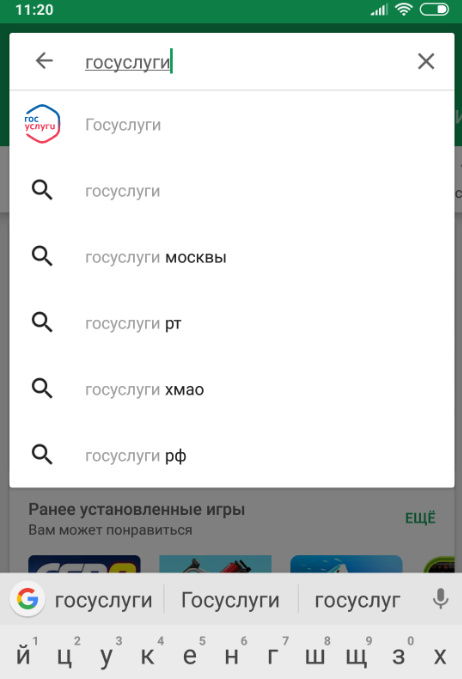
- На следующем экране следует кликнуть «Установить», а после установки необходимо кликнуть «Открыть»;
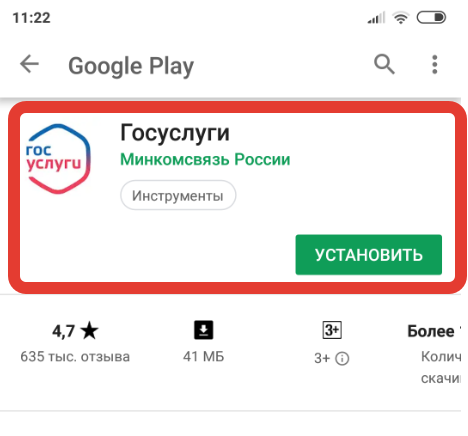
- На стартовом экране приложения необходимо нажать «Войти», либо «регистрация», если пользователь впервые регистрируется на портале;
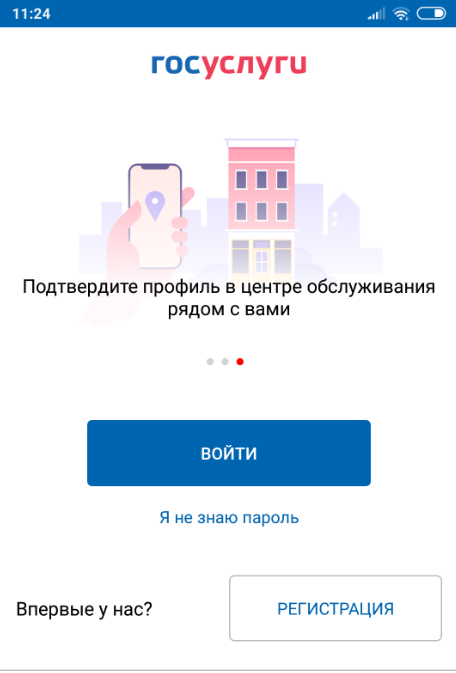
- Далее следует ввести данные своей учетной записи: номер телефона или почту, либо СНИЛС и указать пароль;
- Затем пользователю будет предложено придумать код доступа, который будет использоваться каждый раз при входе в приложение. То есть пользователь не будет каждый раз вводить логин и пароль, достаточно будет ввести придуманный код. При этом, если пользователь использует отпечаток пальца для разблокировки смартфона, то войти в приложение Госуслуги тоже можно будет по отпечатку!
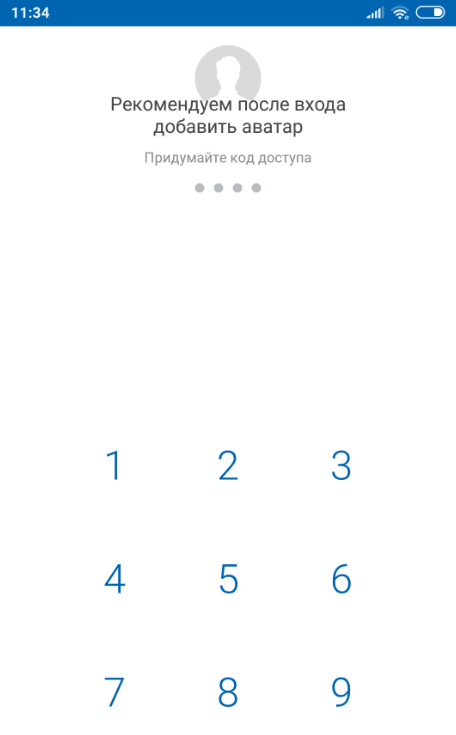
- После чего приложения станет доступно для использования!
Как подтвердить учетную запись в приложении Госуслуги
Пользователей, которые установили мобильное приложение и впервые зарегистрировались на портале интересует, как подтвердить учетную запись в приложении Госуслуги. На сегодняшний день подтвердить учетную запись в приложении невозможно, для этого необходимо воспользоваться одним из доступных способов подтверждения личности!
В принципе, наиболее быстрый и удобный способ подтвердить учетную запись Госуслуг — сделать это через Сбербанк Онлайн, ну или через мобильный банк Тинькофф!
Почему не работает мобильное приложение Госуслуги
Безусловно, у пользователей периодически возникают трудности при использовании мобильного приложения Госуслуги. Далее рассмотрим, почему не работает мобильное приложение Госулсуги? Это может происходить по нескольким причинам:
- Сбои и технические работы на стороне Госуслуг. Если приложение исправно работало, а потом вдруг перестало, то причина может быть в сбое на стороне Госуслуг, либо в проведении технических работ. Как правило, можно просто подождать и через некоторое время приложения вновь будет работать;
- Если ожидание не помогло, то можно просто удалить приложение, и установить его заново. Также, иногда помогает простая перезагрузка смартфона;
Отдельно следует выделить проблему, когда Play Market или AppStore оповещает пользователя, что «приложения Госуслуги не поддерживается на Вашем устройстве». Почему так происходит? Это может произойти по причине:
- У пользователя устаревшая версия операционной системы — приложение Госуслуги попросту не работает на не новых Андроидах и Айфонах. Для устранения можно попробовать обновить операционную систему, если это возможно. Либо придется менять смартфон на более «свежий»;
- Сбои в работе магазина — в этом случае можно попробовать очистить кэш Play Market или AppStore в настройках своего смартфона;

Приложение Госуслуги на компьютер Windows 7, 8, Виндовс 10
Также необходимо отметить, что достаточное число пользователей портала интересуются, как скачать приложение Госуслуги на компьютер бесплатно. На самом деле не существует приложения ни для Windows 7 и 8, ни для Виндовс 10. На сегодняшний день Госуслуги для компьютера — это официальный портал, доступный в любом браузере на компьютере! Приложения Госуслуг существуют лишь для мобильных устройств и доступны на Play Market для пользователей Android и Appstore для пользователей Айфона!
Как войти в личный кабинет Госуслуги через приложение?
Для доступа к данным личного кабинета выполните следующие действия:
- Войдите в приложение, введя защитный четырехзначный код.
- Откройте главное меню, коснувшись трех горизонтальных черточек.
- Кликните по фамилии, имени и отчеству.
Откроется личный кабинет, где можно отредактировать свои персональные данные, сменить электронную почту или мобильный телефон, настроить уведомления и разрешения для приложения. В этом же разделе добавляются дополнительные документы.
Откроется личный кабинет, где можно отредактировать свои персональные данные, сменить электронную почту или мобильный телефон, настроить уведомления и разрешения для приложения. В этом же разделе добавляются дополнительные документы.
Активный Гражданин



Ты решаешь, какой будет Москва! Участвуй в голосованиях и получай поощрения от города и партнеров проекта! Каждую неделю на обсуждение активных граждан выносятся важные для города вопросы: от транспорта и благоустройства территорий до здравоохранения и образования. Результаты электронных голосований будут воплощены в жизнь, а активных граждан ждут приятные подарки.




Вы можете восстановить Ваш пароль для доступа к сервисам с помощью СМС-команды. Отправьте бесплатное сообщение с текстом «сервис 2» на короткий номер 7377. В ответном СМС-сообщении вы получите новый пароль для доступа к мобильному приложению «Активный гражданин».
Как скачать Госуслуги бесплатно на телефон Андроид
Стоит обратить внимание на то, что скачивать приложение Госуслуги бесплатно на телефон Андроид нужно только в Play Market, не посещая сторонние сайты, где часто производится рассылка вирусов, собирающих персональные данные и пароли. Если приложение не устанавливается, то воспользуйтесь помощью специалистов.

Стоит обратить внимание на то, что для указания персональных данных, получения сведений относительно начислений, штрафных санкций и проверки пенсий пользователь должен предварительно подготовить паспорт гражданина Российской Федерации, идентификационный код, пенсионное удостоверение, водительские права (если такой документ имеется) и тому подобные документы.
Шаг 1
Скачать приложение «Госуслуги» возможно на многих сайтах, но лучше воспользоваться надежным источником. Поэтому в первую очередь пользователь должен зайти в Play Market и написать в поисковой строке следующий запрос – «Госуслуги». После этого сразу же откроется страница приложения, где необходимо нажать на клавишу «Установить».

Скачать приложение «Госуслуги» возможно на многих сайтах, но лучше воспользоваться надежным источником. Поэтому в первую очередь пользователь должен зайти в Play Market и написать в поисковой строке следующий запрос – «Госуслуги». После этого сразу же откроется страница приложения, где необходимо нажать на клавишу «Установить».
Мобильное приложение Госуслуги
Портал Госуслуги представляет собой электронный сервис, при помощи которого возможно получение ряда государственных услуг, без посещения соответствующего учреждения. Для того чтобы воспользоваться этим порталом необходимо иметь доступ в Интернет, а также личную учётную запись. Однако не всегда существует возможность использования компьютера. В этом случае портал Госуслуг может предложить воспользоваться мобильной версией. О том, как установить мобильную версию сайта Госуслуги на своё устройство и как ей воспользоваться, расскажем далее.
Мобильное приложение сайта Госуслуги представляет собой определённую программу, при помощи которой возможно получить доступ ко всем государственным услугам, как и при использовании полной версии сайта.
Возможности приложения
Приложение Госуслуги постаралось собрать в себя все возможности сайта, а в чем-то и дополнить их. Однако в соответствии с техническими возможностями браузерная версия остается более полной. Примером этого может служить невозможность регистрации на портале через приложение. В нем вход осуществляется только для действующих клиентов системы. Однако это упущение одно из немногих, так как в остальном программа почти полностью повторяет возможности сайта.
В первую очередь мобильное приложение было создано для удобного извещения пользователей об изменении статуса их заявок. Благодаря PUSH-уведомлениям пользователь может:
- Узнавать новый статус заявлений;
- Получать напоминания о записи на прием или необходимости замены документов;
- Быстро получать ответы от тех.поддержки сайта.
Основной работой приложения является более быстрая связь с порталом Госуслуги. Но при этом разработчики создали возможности:
- просмотра информации по налогам и узнать задолженности по штрафам с главной страницы приложения;
- подачи заявок на получение услуги. Удобство данной функции можно оценить не на всех устройствах, однако если пользователь укажет во вкладке «Персональная информация» данные по всем документам, большая часть всех анкет будет заполняться автоматически, что сделает подачу заявления через мобильное приложение более доступной и эффективной функцией;
- оплаты госпошлин со скидкой, штрафов и задолженностей. При этом сохраняются все скидки, которые даются при оплате через полную версию сайта.
- Узнавать новый статус заявлений;
- Получать напоминания о записи на прием или необходимости замены документов;
- Быстро получать ответы от тех.поддержки сайта.
Как установить на телефоне Госуслуги – подробная инструкция
Сервисом «Госуслуги» активно пользуются многие жители России. Через удобный портал можно узнать информацию о текущих штрафах, налогах, пошлинах, а также выполнить платеж по интересующей государственной или муниципальной услуге. До недавнего времени все действия могли выполняться только через веб-сайт платформы, однако теперь можно установить на смартфон мобильное приложение с аналогичным функционалом. Давайте подробно рассмотрим, как сделать это правильно, а также познакомимся с некоторыми особенностями программы.
Сервисом «Госуслуги» активно пользуются многие жители России. Через удобный портал можно узнать информацию о текущих штрафах, налогах, пошлинах, а также выполнить платеж по интересующей государственной или муниципальной услуге. До недавнего времени все действия могли выполняться только через веб-сайт платформы, однако теперь можно установить на смартфон мобильное приложение с аналогичным функционалом. Давайте подробно рассмотрим, как сделать это правильно, а также познакомимся с некоторыми особенностями программы.
Пошаговая инструкция загрузки на Android
Требуемая версия операционной системы Android – 5.0 и выше. На устройствах со старыми версиями ОС установка невозможна. Размер установочного файла составляет 68 Мб.
Для установки приложения следуйте пошаговой инструкции.
- Подключите смартфон к интернету через Wi-Fi или мобильную сеть.
- Откройте Play Market и найдите приложение Госуслуги, введя его название в поисковой строке, либо воспользуйтесь прямой ссылкой из статьи.
- Запустите установку, нажав кнопку Установить . Дождитесь завершения установки, после чего на одном из рабочих столов или в меню с установленными приложениями появится стартовый ярлык.
Установка завершена – можно войти с уже существующей учетной записью Госуслуги или зарегистрировать новую.
Приложение Госуслуги для iOS успешно устанавливается на iPhone, iPad и iPod touch. Требуемая версия операционной системы – 10.0 и выше. Размер установочного файла составляет 136,1 Мб.
Как установить официальное приложение Госуслуги на телефон
Установить официальное приложение Госуслуг на телефон можно:
- Через Play Market — для пользователей мобильных устройств Андроид;
- В AppStore – для пользователей Айфонов и других устройств на базе iOS;
Официальное приложение Госуслуги устанавливается абсолютно бесплатно и занимает примерно 40 Мб памяти устройства! Для установки, конечно, требуется подключение к интернету. Итак, скачать и установить официальное мобильное приложение Госуслуг на телефон можно следующим образом:
- Открыть Play Market или AppStore и набрать в поиске «Госуслуги» и выбрать официальное приложение от Минкомсвязи России;

- На следующем экране следует кликнуть «Установить», а после установки необходимо кликнуть «Открыть»;

- На стартовом экране приложения необходимо нажать «Войти», либо «регистрация», если пользователь впервые регистрируется на портале;

- Далее следует ввести данные своей учетной записи: номер телефона или почту, либо СНИЛС и указать пароль;
- Затем пользователю будет предложено придумать код доступа, который будет использоваться каждый раз при входе в приложение. То есть пользователь не будет каждый раз вводить логин и пароль, достаточно будет ввести придуманный код. При этом, если пользователь использует отпечаток пальца для разблокировки смартфона, то войти в приложение Госуслуги тоже можно будет по отпечатку!

- После чего приложения станет доступно для использования!
Пользователей, которые установили мобильное приложение и впервые зарегистрировались на портале интересует, как подтвердить учетную запись в приложении Госуслуги. На сегодняшний день подтвердить учетную запись в приложении невозможно, для этого необходимо воспользоваться одним из доступных способов подтверждения личности!
Главная страница
На главной странице мобильного приложения отражаются все важные события клиента и популярные услуги. Окно состоит из трех частей.

В верхней части странички расположены сервисы для контроля за долгами пользователя. Автоматическая проверка задолженности запускается при каждом входе в личный кабинет.
Электронный портал проверяет:
- автоштрафы;
- долги по налогам;
- судебную задолженность.
Для регулярной проверки автомобильных штрафов необходимо внести водительские права и информацию об автомобиле. Для контроля за налогами – ИНН. При обнаружении долга информация будет отражена в соответствующем блоке. Нажав на него, пользователь может посмотреть расшифровку суммы и оплатить задолженность. Отдельно реализована функция платежа по квитанциям.
Совет! Платите автоштрафы в первые две недели после выписки протокола. По большинству административных наказаний на дороге предусмотрена 50%-ая скидка. Сервис «Госуслуги» позволит своевременно получить информацию о назначении штрафа и воспользоваться льготой.
Центр главной страницы сайта состоит из двух разделов – «Уведомления» и «Услуги». В первом разделе в хронологическом порядке отражаются все события на «Госуслугах»:
- изменение статусов заявлений;
- проведение оплат;
- записи на прием;
- сообщения от техподдержки;
- сведения из Госпочты;
- сохранение черновиков и др.
События можно отфильтровать. Открываются только новые уведомления.
В разделе «Услуги» размещаются популярные сервисы. Здесь можно перейти к полному каталогу сайта. Список услуг подстраивается под выбранный регион. В нижней части главной страницы расположены часто задаваемые вопросы. Среди них пользователь может найти решение возникших проблем.
Совет! Платите автоштрафы в первые две недели после выписки протокола. По большинству административных наказаний на дороге предусмотрена 50%-ая скидка. Сервис «Госуслуги» позволит своевременно получить информацию о назначении штрафа и воспользоваться льготой.
Что представляет собой мобильное приложение
 Мобильное приложение сайта Госуслуги представляет собой определённую программу, при помощи которой возможно получить доступ ко всем государственным услугам, как и при использовании полной версии сайта.
Мобильное приложение сайта Госуслуги представляет собой определённую программу, при помощи которой возможно получить доступ ко всем государственным услугам, как и при использовании полной версии сайта.
Пользоваться указанным приложением можно везде, где существует доступ к Интернет, но отсутствует возможность использования компьютера.
Распространяется мобильная версия сайта Госуслуги абсолютно бесплатно и может быть установлена на следующие устройства:
- Телефоны, смартфоны, IPhone, IPad с операционными системами Андроид, iOS.
- Планшеты и смартфоны с операционной системой Windows.
Мобильная версия является абсолютно безопасной и защищённой, иными словами, не позволяет злоумышленникам получить доступ к персональным данным гражданина. Защита состоит из 4-значного пин-кода, который пользователь вводит самостоятельно.
Главное его преимущество заключается в самостоятельном отслеживании изменений, происходящих в личном кабинете. Иными словами, оно обладает следующими функциями:
- Самостоятельно оповещает пользователя о появлении новых штрафов, налоговой задолженности, а также обо всех новых событиях.
- Самостоятельно информирует о совершении платежей.
- Позволяет записаться к врачу, а также встать на очередь в детский сад, подать заявление на выдачу загранпаспорта и пр.
- Позволяет проверить размер пенсионных накоплений.
- Обеспечивает доступ ко всей корреспонденции, поступающей из государственных органов.
- Обладает простым и понятным интерфейсом, доступным для работы даже непродвинутым пользователям.
Внимание! Для того чтобы воспользоваться мобильной версией необходимо скачать приложение на своё устройство.
Помимо этого, существует возможность захода на сайт со своего устройства при помощи существующего на нём браузера. В этом случае пользователю будет доступна работа в мобильной версии сайта. Однако в отличие от приложения, использование этой версии будет влечь за собой значительный расход интернет-трафика.
Главное его преимущество заключается в самостоятельном отслеживании изменений, происходящих в личном кабинете. Иными словами, оно обладает следующими функциями:
Почему на телефоне не устанавливается приложение Госуслуги
Программа Госуслуги может устанавливаться на ПК, планшет или смартфон с ОС Android, Windows и iOS. После прохождения регистрации на gosuslugi.ru у гражданина Российской Федерации есть возможность управления государственными услугами вне зависимости от своего местоположения.

Пользователю предоставляется оперативный и комфортный доступ к регистрации автотранспорта, получению заграничного паспорта, осуществлению записи к медицинскому специалисту в поликлинике, оплате штрафных начислений и других действиям. Давайте разберемся, как скачать Госуслуги бесплатно на телефон и что делать, если программа не устанавливается.
- Функциональные особенности программы
- Как скачать Госуслуги бесплатно на телефон Андроид
- Особенности регистрации в приложении
Пользователю предоставляется оперативный и комфортный доступ к регистрации автотранспорта, получению заграничного паспорта, осуществлению записи к медицинскому специалисту в поликлинике, оплате штрафных начислений и других действиям. Давайте разберемся, как скачать Госуслуги бесплатно на телефон и что делать, если программа не устанавливается.
Оформление на «Госуслугах» через мобильное приложение
Регистрация в мобильном приложении госуслуг практически не отличается от аналогичной процедуры на web-ресурсе. Для получения доступа ко всем услугам, пользователю нужно не только создать аккаунт, но и подтвердить свою личность.
Для того чтобы зарегистрироваться в мобильном приложении, на странице авторизации нужно нажать ссылку «Зарегистрироваться». Окошко для инициализации на «Госуслугах» открывается при первом входе в программу.
Как установить приложение Госуслуги на телефон: скачать бесплатно
Доля пользователей мобильных устройств неуклонно растет с каждым днем, и это не удивительно — ведь куда бы Вы ни пошли, телефон всегда под рукой, в отличие от компьютеров и ноутбуков. Учитывая это, нисколько не удивительно, что пользователи смартфонов желают получать нужные услуги через телефон, и разработчики программного обеспечения следуют данному тренду. Вот и пользователи портала Госуслуг интересуются, существует ли официальное мобильное приложение Госуслуги, как его скачать и бесплатно ли это. Поэтому в данной статье разберемся, как установить мобильное приложение Госуслуги на телефон бесплатно!
Содержание статьи:
- Через Play Market — для пользователей мобильных устройств Андроид;
- В AppStore – для пользователей Айфонов и других устройств на базе iOS;
Что представляет собой мобильное приложение
 Мобильное приложение сайта Госуслуги представляет собой определённую программу, при помощи которой возможно получить доступ ко всем государственным услугам, как и при использовании полной версии сайта.
Мобильное приложение сайта Госуслуги представляет собой определённую программу, при помощи которой возможно получить доступ ко всем государственным услугам, как и при использовании полной версии сайта.
Пользоваться указанным приложением можно везде, где существует доступ к Интернет, но отсутствует возможность использования компьютера.
Распространяется мобильная версия сайта Госуслуги абсолютно бесплатно и может быть установлена на следующие устройства:
- Телефоны, смартфоны, IPhone, IPad с операционными системами Андроид, iOS.
- Планшеты и смартфоны с операционной системой Windows.
Мобильная версия является абсолютно безопасной и защищённой, иными словами, не позволяет злоумышленникам получить доступ к персональным данным гражданина. Защита состоит из 4-значного пин-кода, который пользователь вводит самостоятельно.
Главное его преимущество заключается в самостоятельном отслеживании изменений, происходящих в личном кабинете. Иными словами, оно обладает следующими функциями:
- Самостоятельно оповещает пользователя о появлении новых штрафов, налоговой задолженности, а также обо всех новых событиях.
- Самостоятельно информирует о совершении платежей.
- Позволяет записаться к врачу, а также встать на очередь в детский сад, подать заявление на выдачу загранпаспорта и пр.
- Позволяет проверить размер пенсионных накоплений.
- Обеспечивает доступ ко всей корреспонденции, поступающей из государственных органов.
- Обладает простым и понятным интерфейсом, доступным для работы даже непродвинутым пользователям.
Внимание! Для того чтобы воспользоваться мобильной версией необходимо скачать приложение на своё устройство.
Помимо этого, существует возможность захода на сайт со своего устройства при помощи существующего на нём браузера. В этом случае пользователю будет доступна работа в мобильной версии сайта. Однако в отличие от приложения, использование этой версии будет влечь за собой значительный расход интернет-трафика.
- Самостоятельно оповещает пользователя о появлении новых штрафов, налоговой задолженности, а также обо всех новых событиях.
- Самостоятельно информирует о совершении платежей.
- Позволяет записаться к врачу, а также встать на очередь в детский сад, подать заявление на выдачу загранпаспорта и пр.
- Позволяет проверить размер пенсионных накоплений.
- Обеспечивает доступ ко всей корреспонденции, поступающей из государственных органов.
- Обладает простым и понятным интерфейсом, доступным для работы даже непродвинутым пользователям.
Внимание! Для того чтобы воспользоваться мобильной версией необходимо скачать приложение на своё устройство.
